Pioneer VSX-930-S – страница 3
Инструкция к Ресиверу Hi-Fi Pioneer VSX-930-S

04
Подключение оборудования (для VSX-830)
Расположение громкоговорителей
Подключение громкоговорителей
По расположению подключаемых громкоговорителей смотрите рисунок ниже.
Подключение каждого громкоговорителя к ресиверу предусматривает подключение к положительному
(+) и отрицательному (–) терминалам. Убедитесь в том, что они совпадают с терминалами на самих
Указания по размещению громкоговорителей слушателя
громкоговорителях.
Данный аппарат поддерживает громкоговорители с номинальным сопротивлением от 6 W до 16 W.
Громкоговорители слушателя — левый, правый, центральный, левый объемного звучания и правый
объемного звучания — должны быть установлены на уровне ушей на месте слушателя.
ПРЕДУПРЕЖДЕНИЕ
SW
2SW
1
! Данные терминалы громкоговорителей содержат ОПАСНОЕ ДЛЯ ЖИЗНИ напряжение. Во избежание
C
риска электрошока при подключении или отсоединении кабелей громкоговорителей, перед прикосно-
L
R
вением к любым неизолированным частям, отсоедините кабель питания.
! Оголенные концы провода громкоговорителя должны быть обязательно скручены и вставлены в тер-
30 30
минал громкоговорителя до конца. В случае прикосновения оголенного провода громкоговорителя к
60
60
задней панели питание в качестве меры предосторожности может отключиться.
Подключение зачищенным проводом
120120
SL SR
ПРЕДУПРЕЖДЕНИЕ
Убедитесь, что все громкоговорители надежно установлены. При этом не только улучшается качество
звучания, но и уменьшается риск повреждения устройства или получения травмы в результате падения
Некоторые советы по улучшению качества звучания
громкоговорителей, вызванного внешними воздействиями, например землетрясением.
На качество звучания очень сильно влияет расположение громкоговорителей в комнате. Следующие
1 Скрутите оголенные жилы провода.
инструкции помогут вам достичь наилучшего результата звучания акустической системы.
2 Освободите терминал и вставьте оголенный провод.
! Низкочастотный громкоговоритель можно поставить на пол. Оптимальным вариантом является рас-
положение остальных громкоговорителей приблизительно на уровне уха. Не рекомендуется ставить
3 Закрутите терминал.
громкоговорители (кроме низкочастотного) на пол или монтировать их высоко на стене.
! Для получения наилучшего стереоэффекта поместите передние громкоговорители на расстоянии от
123
2 м до 3 м друг от друга и на равном расстоянии от телевизора.
10 mm
! Если хотите расположить громкоговорители возле телевизора с ЭЛТ, используйте экранированные
громкоговорители или разместите громкоговорители на достаточном расстоянии от телевизора с
ЭЛТ.
! Если используется центральный громкоговоритель, разместите передние громкоговорители под
большим углом. Если нет - под меньшим углом.
! Расположите центральный громкоговоритель под телевизором или над ним, чтобы звучание
центрального канала исходило от экрана телевизора. Убедитесь также в том, что центральный
Примечания
громкоговоритель не пересекает линию, образованную выступающими краями левого и правого
! О подключении противоположных концов кабелей громкоговорителей к самим громкоговорителям см.
громкоговорителей.
документацию к ним.
! Повернуть громкоговорители в направлении места слушателя. Угол зависит от размера комнаты. Для
! Для подключения низкочастотного громкоговорителя используйте кабель RCA. Подключение с помо-
более просторных комнат используйте меньший угол.
щью колоночных кабелей невозможно.
! Громкоговорители объемного звучания должны располагаться на расстоянии от 60 см до 90 см выше
! При наличии двух низкочастотных громковорителей, второй низкочастотный громкоговоритель можно
уровня ушей слушателя и быть немного наклонены вперед. Громкоговорители не должны быть обра-
подключить к терминалу SUBWOOFER 2. Подключение двух низкочастотных громкоговорителей уси-
щены друг к другу. При воспроизведении дисков DVD-Audio громкоговорители должны быть располо-
ливает басовое звучание, позволяя добиться более мощного воспроизведения звучания. В таком
жены немного дальше за слушателем, чем при воспроизведении в режиме домашнего кинотеатра.
случае оба низкочастотных громкоговорителя дают одинаковое звучание.
! Старайтесь не размещать громкоговорители объемного звучания от места слушателя дальше,
чем передние и центральный громкоговорители. В противном случае может произойти ослабление
эффекта объемного звучания.
41
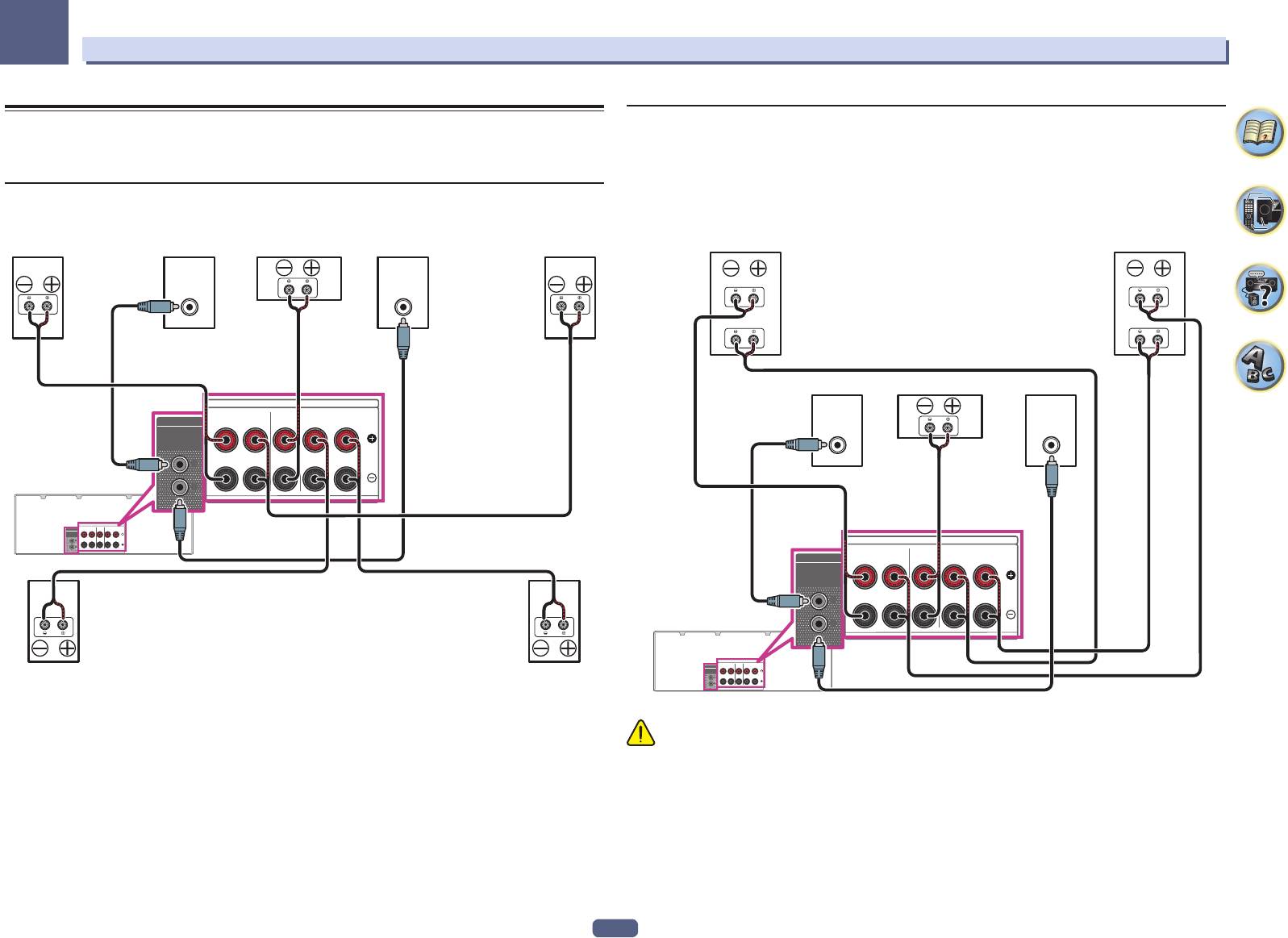
04
Подключение оборудования (для VSX-830)
Установка акустической системы
По меньшей мере, необходимы только передние левый и правый громкоговорители. Следует помнить,
что основные громкоговорители объемного звучания всегда должны быть подключены парой.
Стандартное подключение объемного звучания
Настройка Speaker System: 5.2ch
LINE LEVEL
LINE LEVEL
INPUT
INPUT
SPEAKER A
FRONT
SURROUND / BI-AMPCENTER
AUDIO OUT
RL
RL
SUBWOOFER
PRE OUT
1
2
SPEAKER A
FRONT
SURROUND / BI-AMPCENTER
SUBWOOFER
AUDIO OUT
RL
RL
PRE OUT
1
2
42
Передний
левый
Передний
правый
Центральный
Низкочастотный
громкоговоритель 2
Низкочастотный
Двухполосное усиление громкоговорителей
Настройка Speaker System: Front Bi-Amp
Двухполосное усиление происходит при подключении высокочастотной головки и низкочастотной
головки громкоговорителей к различным усилителям для лучшй работы кроссовера. Для этого использу-
емые громкоговорители должны быть совместимы с двухполосным усилением (иметь отдельные терми-
налы для высоких и низких частот), и повышение качества звучания будет зависеть от типа используе-
мых громкоговорителей.
громкоговоритель 1
Передний правы
High
High
Low
Low
LINE LEVEL
LINE LEVEL
INPUT
INPUT
SPEAKER A
FRONT
SURROUND / BI-AMPCENTER
AUDIO OUT
RL
RL
SUBWOOFER
PRE OUT
1
2
AUDIO OUT
SPEAKER A
RL
FRONT
SURROUND / BI-AMPCENTER
Правый
Левый
SUBWOOFER
RL
PRE OUT
объемного звучания
объемного звучания
1
2
йП
ередний левый
Громкоговоритель, совместимый с
двухполосным усилением
Громкоговоритель, совместимый с
двухполосным усилением
Низкочастотный
Низкочастотный
громкоговоритель 1
Центральный
громкоговоритель 2
ПРЕДУПРЕЖДЕНИЕ
! Большинство громкоговорителей с терминалами High и Low имеют две металлические пластины,
соединяющие терминалы High и Low. При двухполосном усилении громкоговорителей данные пла-
стины необходимо удалить во избежание серьезных повреждений усилителя. Для получения допол-
нительной информации см. руководство для громкоговорителя.
! Если используемые громкоговорители имеют съемный разделительный фильтр, убедитесь в том,
что при подключении двухполосного усиления он не снят. Это может привести к повреждению
громкоговорителей.
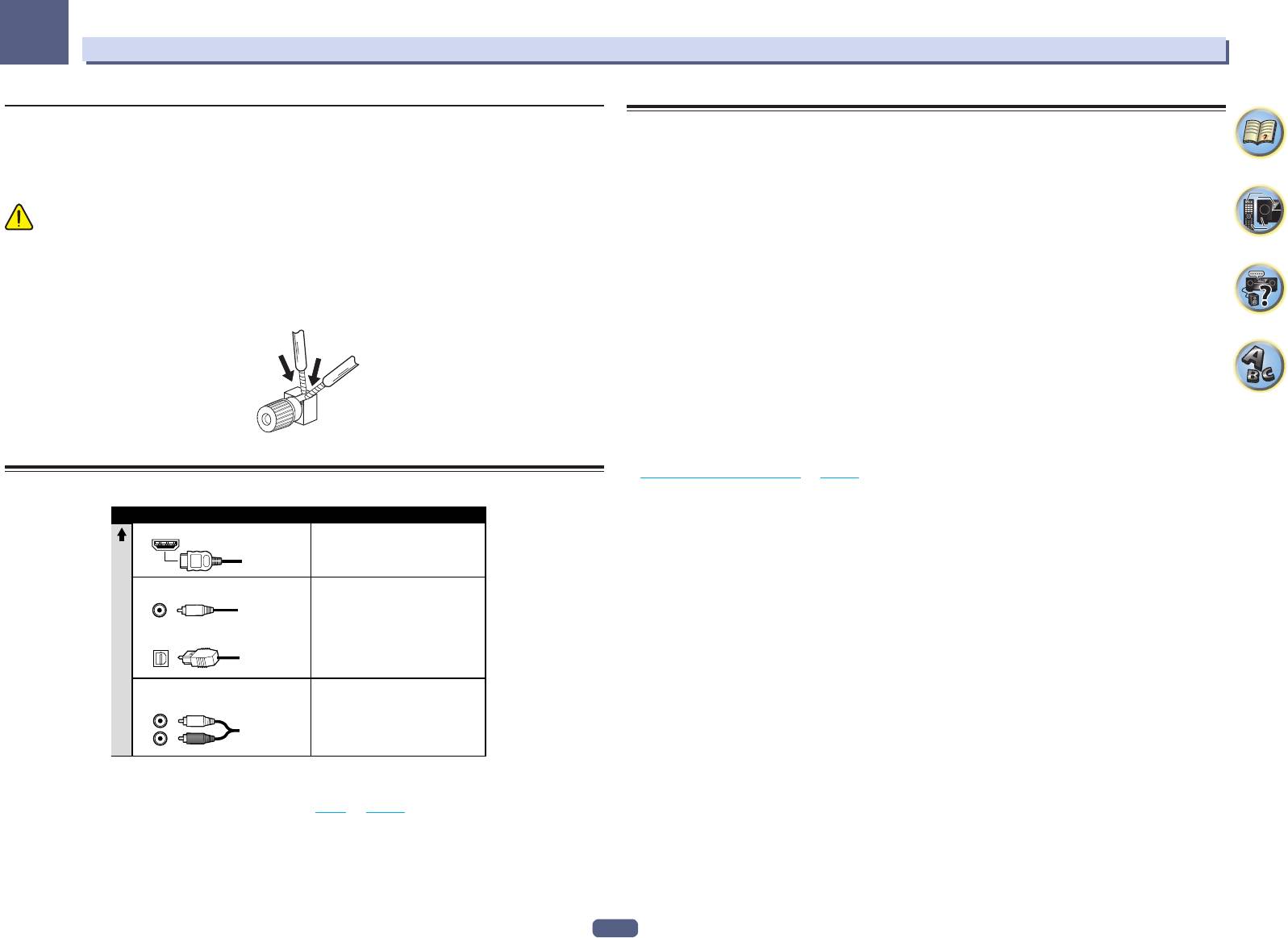
04
Подключение оборудования (для VSX-830)
Двухпроводное подключение громкоговорителей
HDMI
Громкоговорители также могут подключаться с помощью двухпроводного подключения, если они под-
Подключение HDMI передает несжатые цифровые видеосигналы, а также почти все виды цифровых
держивают двухполосное усиление.
аудиосигналов.
! При использовании данных подключений, настройка Speaker System не производит никакого
Данный ресивер поддерживает технологию High- Definition Multimedia Interface (HDMI
®
/
TM
).
эффекта.
С помощью подключений HDMI данный ресивер поддерживает описанные ниже функции.
! Цифровая передача несжатого видео (материала, защищенного по системе HDCP (1080p/24,
ПРЕДУПРЕЖДЕНИЕ
1080p/60, др.))
! Не подключайте различные громкоговорители к одному и тому же терминалу таким образом.
! HDCP 2.2-совместимый терминал: BD, DVD (HDMI IN 1), SAT/CBL (HDMI IN 2), HDMI OUT
! Также, при выполнении двухпроводного подключения, учитывайте меры предосторожности для двух-
! Передача сигнала 3D
полосного усиления, показанные выше.
! Передача сигнала Deep Color
! Передача сигнала x.v.Color
% Для двухпроводного подключения громкоговорителя подключите два кабеля
! ARC (Реверсивный аудиосигнал)
громкоговорителя к разъему громкоговорителя на ресивере.
! Передача сигнала 4К
— В зависимости от подключенного оборудования данная функция может не работать соответствую-
щим образом.
— Поддерживаются сигналы 4K 24p, 4K 25p, 4K 30p, 4K 50p и 4K 60p.
! Прием многоканальных линейных цифровых аудиосигналов PCM (192 кГц или менее) до макс. 8
каналов
! Прием следующих цифровых аудиоформатов:
— Dolby Digital, Dolby Digital Plus, DTS, аудиосигналы с высокой битовой скоростью (Dolby TrueHD,
DTS-HD Master Audio, DTS-HD High Resolution Audio), CD, SACD (сигнал DSD)
! Синхронизированное управление компонентами с помощью функции Control через HDMI (см.
Функция Control через HDMI на стр. 88 )
Об аудиоподключении
Типы кабелей и терминалы
Передаваемые аудиосигналы
HDMI
Аудиосигнал высокой
четкости
Цифровой (Коаксиальный)
Обычный цифровой
аудиосигнал
Цифровой (Оптический)
RCA (Аналоговый)
Обычный аналоговый
Приоритет звукового сигнала
(Белый/Красный)
аудиосигнал
! С помощью кабеля HDMI можно передавать видео и аудиосигналы с высоким качеством через еди-
ный кабель.
! Подробнее об аудиосигналах высокой точности см. HDMI на стр. 43 .
43
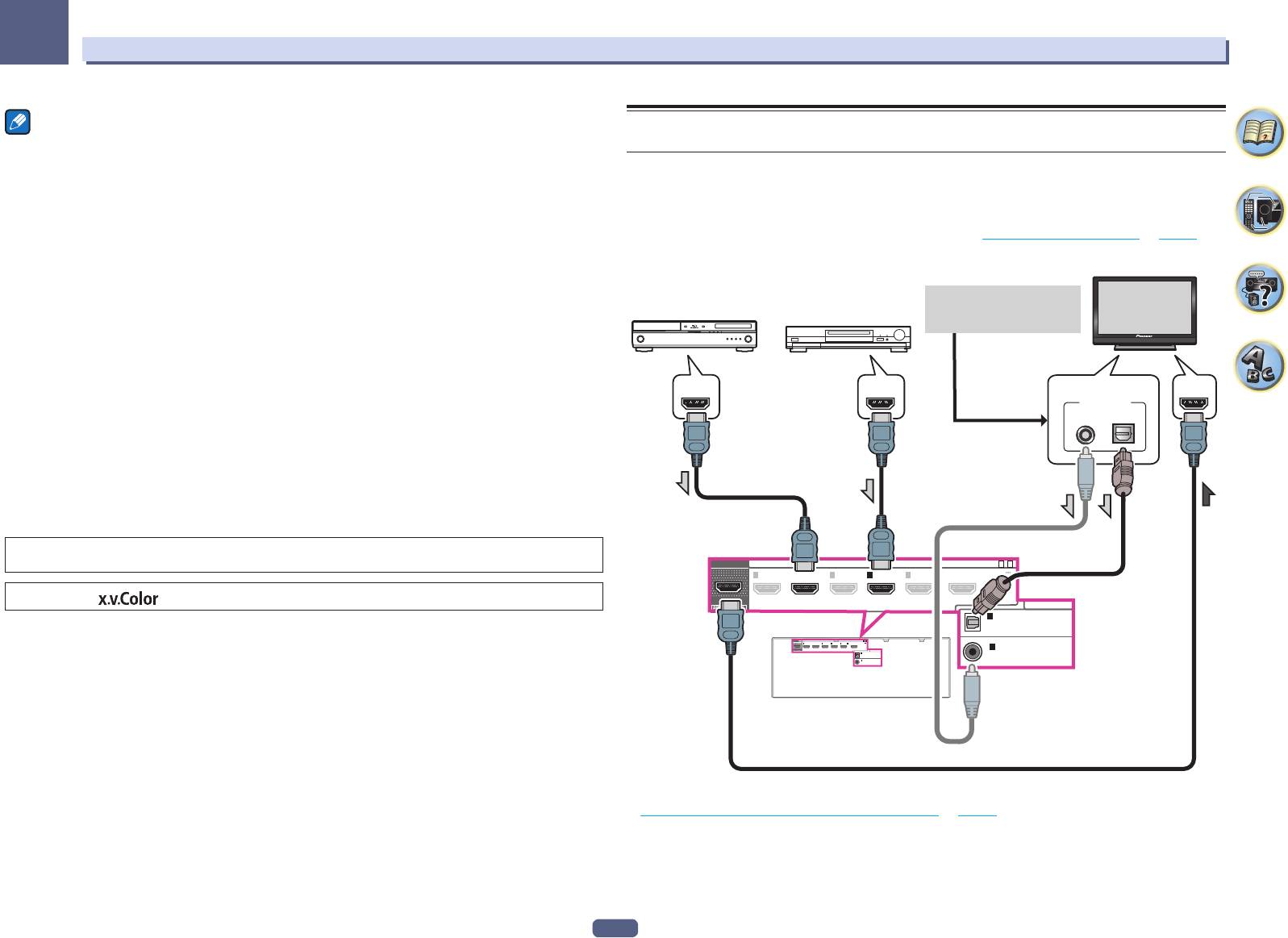
04
Подключение оборудования (для VSX-830)
Примечания
Подключение телевизора и компонентов воспроизведения
! Подключение HDMI допускается только для компонентов, оборудованных интерфейсом DVI и
совместимых как с DVI, так и с защитой High Bandwidth Digital Content Protection (HDCP). Для подклю-
Подключение с помощью HDMI
чения к разъему DVI понадобится отдельный переходник (DVIdHDMI). Однако, подключение DVI
не поддерживает передачу аудиосигналов. Дополнительные сведения можно получить у продавца
При наличии компонента с интерфейсом HDMI или DVI (с HDCP) (проигрыватель Blu-ray Disc дисков
оборудования.
(BD), др.), его можно подключить к данному ресиверу с помощью отдельно продающегося кабеля HDMI.
! При подключении компонента, несовместимого с HDCP, на дисплее передней панели отобража-
Если телевизор и компоненты воспроизведения поддерживают функцию Control через HDMI, можно будет
ется сообщение HDCP ERROR. Данное сообщение отображается даже для некоторых компонентов,
воспользоваться удобствами функции Control через HDMI (см. Функция Control через HDMI на стр. 88 ).
совместимых с HDCP, но когда нет проблем в отображении видеоизображения, это не является
Монитор, совместимый с
неисправностью.
HDMI/DVI
! В зависимости от подключенного компонента, использование подключения DVI может привести к
Совместимый с HDMI/DVI
Другие компоненты,
ненадежной передаче сигнала.
Данное подключение требуется
проигрыватель Blu-ray
оборудованные интерфейсом
для прослушивания звучания
! Данный ресивер поддерживает SACD, Dolby Digital Plus, Dolby TrueHD и DTS-HD Master Audio. Для
HDMI/DVI
телевизора через ресивер.
использования преимуществ данных форматов, однако, убедитесь, что компонент, подключенный к
данному ресиверу, также поддерживает соответствующий формат.
! Используйте Высокоскоростной кабель HDMI
®
/
TM
. При использовании кабеля HDMI, кроме
Высокоскоростной кабель HDMI
®
/
TM
, ресивер может не работать соответствующим образом.
Выберите один
HDMI INHDMI OUTHDMI OUT
! При подключении кабеля HDMI со встроенным уравнивающим фильтром, он может не работать соот-
DIGITAL OUT
ветствующим образом.
COAXIAL OPTICAL
! Передача сигнала возможна только при подключении к совместимому компоненту.
! Передача цифрового аудиосигнала формата HDMI требует больше времени на распознавание. По
этой причине может происходить прерывание звучания во время переключения аудиоформатов или
при запуске воспроизведения.
! Включение/отключение устройства, подключенного к терминалу HDMI OUT данного аппарата, во
время воспроизведения, или отсоединение/подключение кабеля HDMI во время воспроизведения
может вызывать шум или прерывание звучания.
Термины HDMI и HDMI High-Definition Multimedia Interface, а также логотип HDMI являются торговыми
марками или зарегистрированными торговыми марками HDMI Licensing, LLC в США и других странах.
OUT
HDMI IN
ASSIGNABLE
15-
4321
5
/MHLBD
(
OUTPUT 5
V
0.9 A MAX
)
«x.v.Color» и являются торговыми марками Sony Corporation.
ARC CONTROL
(
DVD
)(
SAT/CBL
)
DIGITAL IN
1
(
TV
)
OPTICAL
ASSIGNABLE
OUT
HDMI IN
4321
5
/MHLBD
(
ASSIGNABLE
OUTPUT 5
)
ARC CONTROL
(
DVD
SAT/CBL
)
0.9 A MAX
V
15-
)(
1
(
1
TV
)
OPTICAL
DIGITAL IN
ASSIGNABLE
(
CD
)
COAXIAL
(
CD
1
)
COAXIAL
ASSIGNABLE
ASSIGNABLE
! Для компонентов приема кроме подключений HDMI доступны и другие подключения (см.
Подключение проигрывателя DVD без выхода HDMI на стр. 45 ).
44
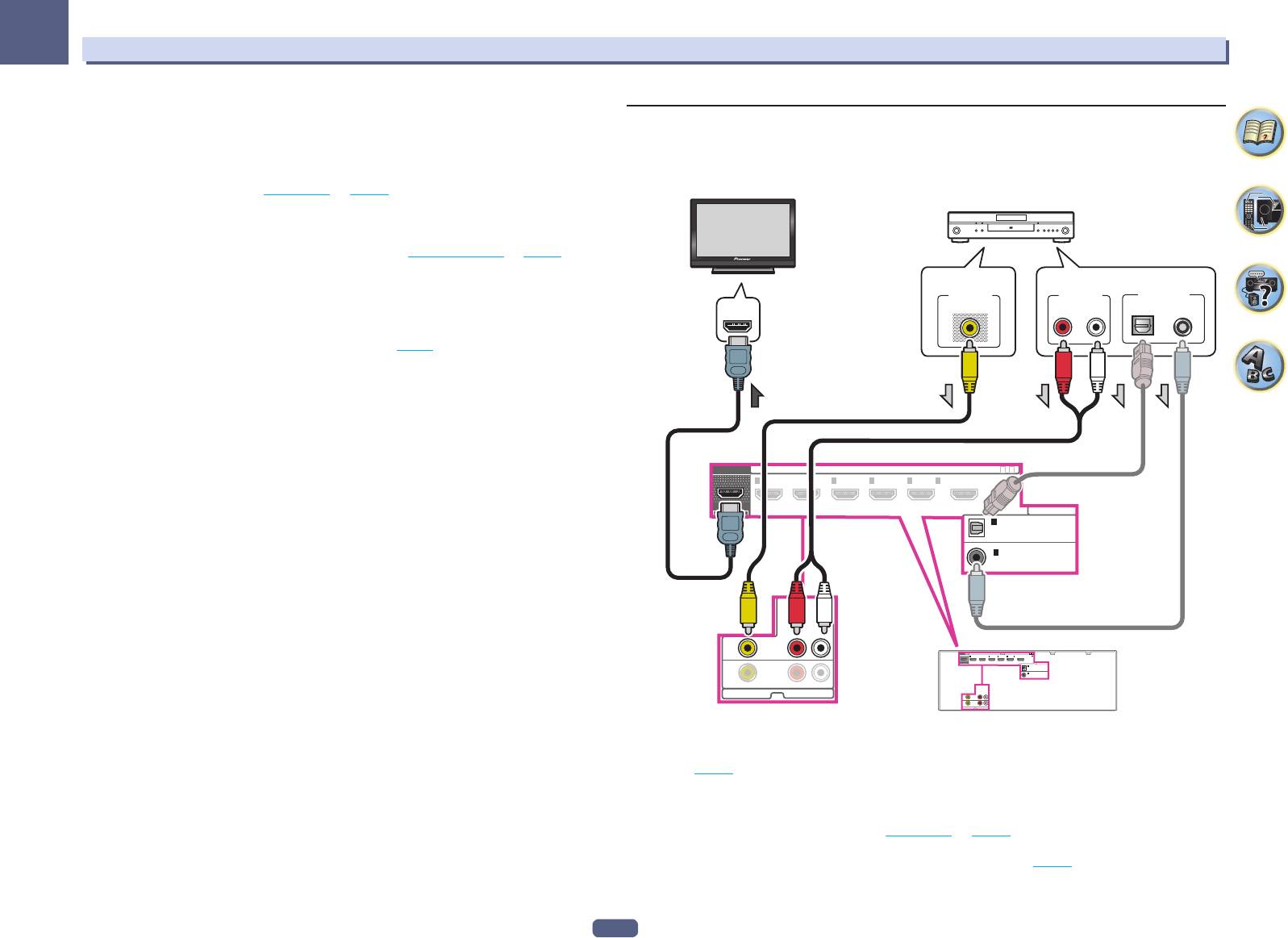
04
Подключение оборудования (для VSX-830)
! Для прослушивания звучания телевизора через ресивер, подключите ресивер и телевизор через
Подключение проигрывателя DVD без выхода HDMI
аудиокабели.
— Когда телевизор и ресивер подключены через подключения HDMI, если телевизор поддерживает
На данном рисунке показаны подключения телевизора (с входом HDMI) и проигрывателя DVD (или дру-
функцию ARC (Реверсивный аудиосигнал) на HDMI, звучание телевизора поступает на ресивер
гого компонента воспроизведения без выхода HDMI) к ресиверу.
через терминал HDMI OUT, поэтому нет необходимости подключать аудиокабель. В таком случае,
установите ARC в HDMI Setup на ON (см. HDMI Setup на стр. 89 ).
Монитор, совместимый с HDMI/DVI
После установки ARC может потребоваться некоторое время для распознавания подключенного
Проигрыватель DVD, др.
устройства и вывода звучания.
—
При использовании коаксиального цифрового аудиокабеля потребуется указать ресиверу, к какому его
цифровому или аналоговому аудиовходу подключен телевизор (см. Меню Input Setup на стр. 63 ).
— Указания по подключению и настройке телевизора, пожалуйста, смотрите в руководстве по эксплуа-
тации к телевизору.
Выберите один
! Если телевизор, подключаемый с помощью HDMI, поддерживает 4K/60p, настройки вывода сигнала 4K/60p
VIDEO OUT
AUDIO OUT
DIGITAL OUT
HDMI IN
VIDEO
можно установить в соответствии с характеристиками телевизора. Если настройки 4K/60p меняется на
RL
ANALOG
COAXIALOPTICAL
4:4:4, видеоизображение может воспроизводиться неправильно, если кабель HDMI не поддерживает 4K/60p
4:4:4 24 bit (скорость передачи 18 Гб/с). В этом случае выберите 4:2:0 (стр. 96 ).
! Видеоизображение 4K/60p 4:4:4 24 бита нельзя подавать с HDMI IN 3 на терминал IN 5. Используйте
терминал BD IN, HDMI IN 1 или HDMI IN 2.
OUT
HDMI IN
ASSIGNABLE
15-
4321
5
/MHLBD
OUTPUT 5
(
V
0.9 A MAX
)
ARC CONTROL
(
DVD
)(
SAT/CBL
)
DIGITAL IN
1
(
TV
)
OPTICAL
ASSIGNABLE
1
(
CD
)
COAXIAL
ASSIGNABLE
LR
DVD
OUT
HDMI IN
4321
5
/MHLBD
ASSIGNABLE
0.9 A MAX
OUTPUT 5
(
15-
V
)
ARC CONTROL
DVD
(
)(
SAT/CBL
)
1
TV
1
(
)
OPTICAL
DIGITAL IN
SAT/CBL
CD
(
)
COAXIAL
ASSIGNABLE
ASSIGNABLE
AUDIO INVIDEO IN
DVD
LR
SAT/CBL
AUDIO INVIDEO IN
! Для прослушивания звучания телевизора через ресивер подключите ресивер и телевизор через ауди-
окабели (стр. 44 ).
— Когда телевизор и ресивер подключены через подключения HDMI, если телевизор поддерживает
функцию ARC (Реверсивный аудиосигнал) на HDMI, звучание телевизора поступает на ресивер
через терминал HDMI OUT, поэтому нет необходимости подключать аудиокабель. В таком случае,
установите ARC в HDMI Setup на ON (см. HDMI Setup на стр. 89 ).
! При подключении к проигрывателю DVD по оптическому цифровому аудиокабелю или коаксиальному
цифровому аудиокабелю необходимо настроить входной терминал (стр. 63 ).
45
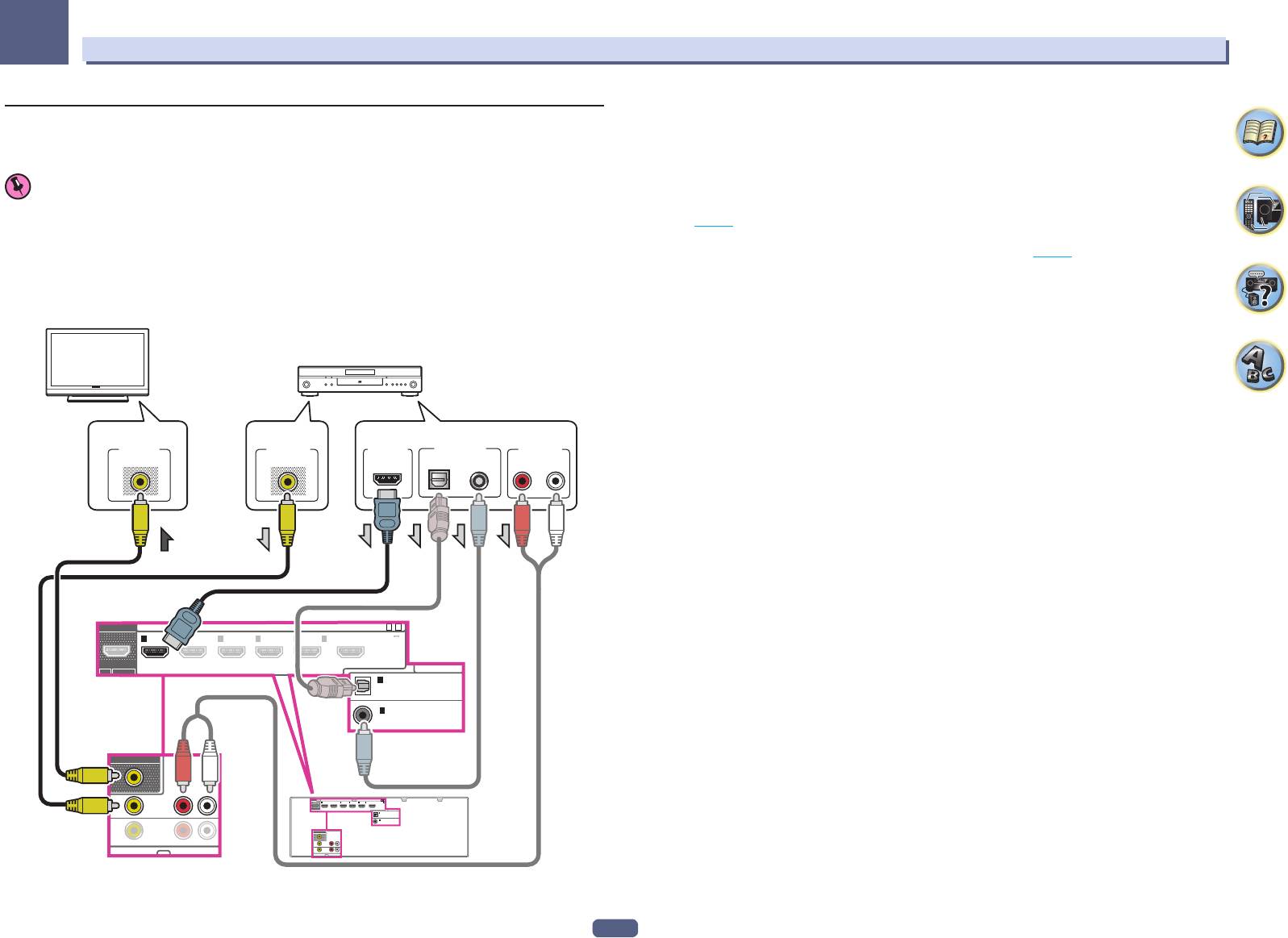
04
Подключение оборудования (для VSX-830)
! Для прослушивания аудиосигналов высокой четкости через данный ресивер подключите кабель
Подключение телевизора без входа HDMI
HDMI, а для приема видеосигналов используйте аналоговый видеокабель.
На данном рисунке показаны подключения телевизора (без входа HDMI) и проигрывателя DVD (или
В зависимости от проигрывателя может быть невозможно одновременно выводить видеосигналы
другого компонента воспроизведения) к ресиверу.
на оба терминала HDMI и другой видеовыход (композитный, др.), и может потребоваться выполнить
настройки видеовыхода. Для более подробной информации, пожалуйста, изучите инструкции по экс-
плуатации, поставляемые с проигрывателем.
Важное предупреждение
! Для прослушивания звучания телевизора через ресивер подключите ресивер и телевизор через ауди-
! При использовании данных подключений, картинка не выводится на телевизор даже при подключе-
окабели (стр. 44 ).
нии проигрывателя DVD через кабель HDMI. Подключите ресивер и телевизор через видеокабель
! При подключении к проигрывателю DVD по оптическому цифровому аудиокабелю или коаксиальному
того-же типа, который используется для подключения ресивера и проигрывателя.
цифровому аудиокабелю необходимо настроить входной терминал (стр. 63 ).
! Также, когда ресивер и телевизор подключены через другие подключения, кроме кабеля HDMI, то
невозможно будет использовать функцию экранного меню, позволяющую отображать настройки, опе-
рации, др. ресивера на экране телевизора. В таком случае во время выполнения различных операций
или настроек требуется смотреть на дисплей передней панели ресивера.
Проигрыватель DVD, др.
Телевизор
Выберите один
VIDEO IN
VIDEO OUT
HDMI OUT
DIGITAL OUT
AUDIO OUT
VIDEO
VIDEO
COAXIALOPTICAL
RL
ANALOG
OUT
HDMI IN
ASSIGNABLE
15-
4321
5
/MHLBD
(
OUTPUT 5
V
0.9 A MAX
)
ARC CONTROL
(
DVD
) (
SAT/CBL
)
DIGITAL IN
1
TV
(
)
OPTICAL
ASSIGNABLE
1
(
CD
)
COAXIAL
ASSIGNABLE
MONITOR OUT
LR
OUT
HDMI IN
4321
5
/MHLBD
ASSIGNABLE
0.9 A MAX
(
OUTPUT 5
V
)
15-
DVD
ARC CONTROL
(
DVD
)(
SAT/CBL
)
1
TV
(
1
)
OPTICAL
DIGITAL IN
CD
(
COAXIAL
)
ASSIGNABLE
ASSIGNABLE
SAT/CBL
MONITOR OUT
DVD
LR
AUDIO INVIDEO IN
SAT/CBL
AUDIO INVIDEO IN
46
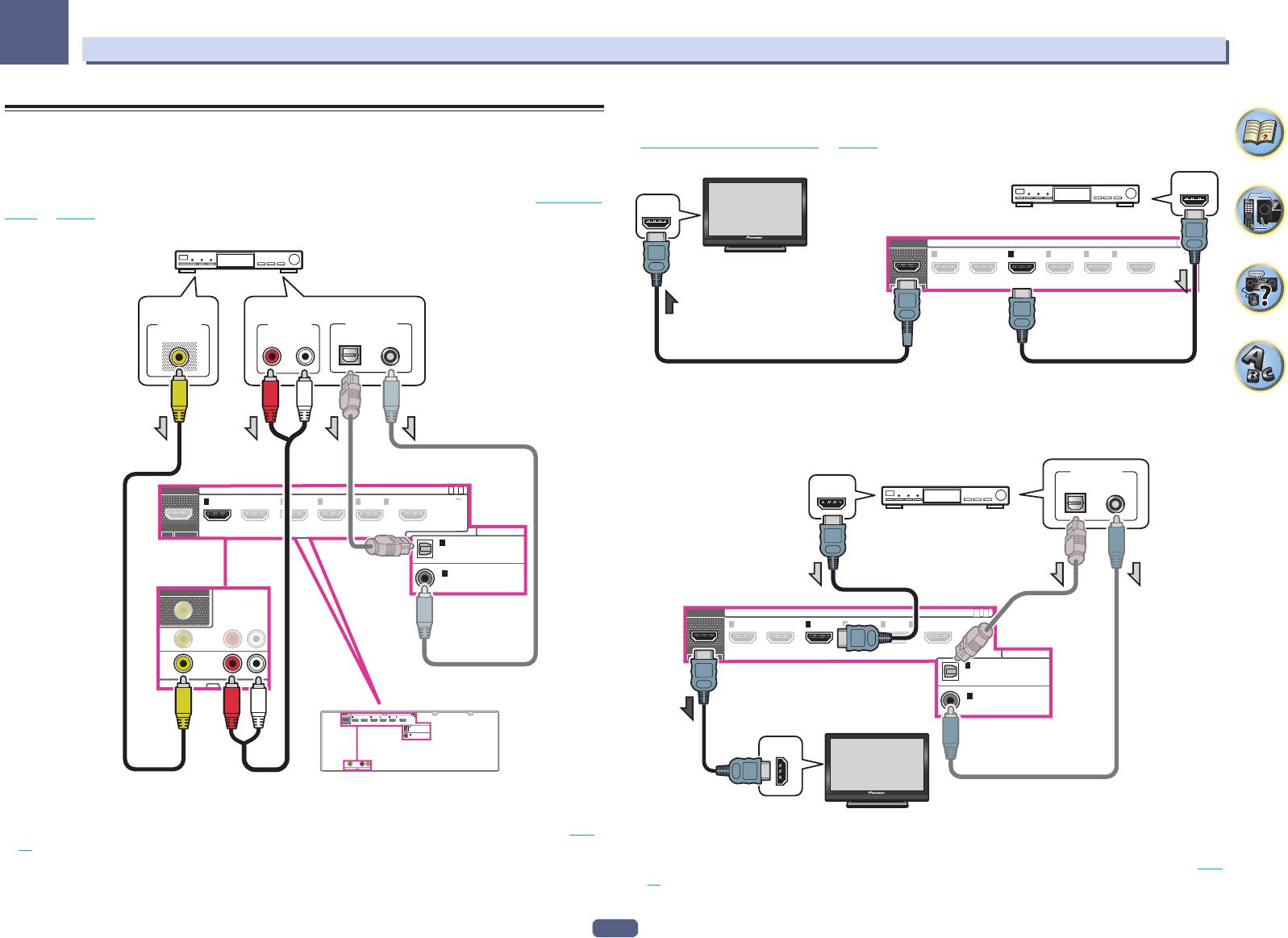
04
Подключение оборудования (для VSX-830)
! Если приставка оборудована выходным терминалом HDMI, рекомендуется подключить его к терми-
Подключение спутникового/кабельного ресивера или другой
налу HDMI SAT/CBL IN ресивера. При этом также подключите ресивер и телевизор через HDMI (см.
приставки
Подключение с помощью HDMI на стр. 44 ).
Спутниковые и кабельные ресиверы, а также наземные цифровые телевизионные тюнеры относятся к
Монитор, совместимый с HDMI/DVI
Спутниковая приставка
так называемым ‹приставкам›.
HDMI OUT
При настройке ресивера потребуется указать, к какому его входу подключена приставка (см. Меню Input
HDMI IN
Setup на стр. 63 ).
Спутниковая приставка
OUT
HDMI IN
ASSIGNABLE
15-
4321
5
/MHLBD
OUTPUT 5
(
0.9 A MAX
)
V
ARC CONTROL
(
DVD
) (
SAT/CBL
)
Выберите один
VIDEO OUT
AUDIO OUT
DIGITAL OUT
VIDEO
RL
ANALOG
COAXIALOPTICAL
! Даже если приставка оборудована выходным терминалом HDMI, в некоторых случаях звучание выво-
дится от цифрового аудиовыхода (оптического или коаксиального), и только видеосигнал выводится
от выходного терминала HDMI. В таком случае выполните подключения для HDMI и цифрового ауди-
осигнала как показано ниже.
Спутниковая приставка
DIGITAL OUT
OUT
HDMI IN
ASSIGNABLE
15-
HDMI OUT
COAXIALOPTICAL
4321
5
/MHLBD
(
OUTPUT 5
V
0.9 A MAX
)
ARC CONTROL
(
DVD
) (
SAT/CBL
)
DIGITAL IN
1
(
TV
)
OPTICAL
ASSIGNABLE
1
(
CD
)
COAXIAL
ASSIGNABLE
MONITOR OUT
LR
OUT
HDMI IN
ASSIGNABLE
15-
4321
5
/MHLBD
(
OUTPUT 5
V
0.9 A MAX
)
DVD
ARC CONTROL
(
DVD
) (
SAT/CBL
)
DIGITAL IN
SAT/CBL
1
(
TV
)
OPTICAL
AUDIO INVIDEO IN
ASSIGNABLE
1
(
CD
)
COAXIAL
OUT
HDMI IN
4321
5
/MHLBD
ASSIGNABLE
OUTPUT 5
(
0.9 A MAX
15-
V
ASSIGNABLE
)
ARC CONTROL
(
DVD
)(
SAT/CBL
)
(
TV
1
)
OPTICAL
DIGITAL IN
CD
(
1
)
COAXIAL
ASSIGNABLE
ASSIGNABLE
HDMI IN
SAT/CBL
AUDIO INVIDEO IN
! При подключении к тюнеру спутникового/кабельного телевидения по оптическому цифровому аудио-
Монитор, совместимый с HDMI/DVI
кабелю или коаксиальному цифровому аудиокабелю необходимо настроить входной терминал (стр.
63 ).
— При подключении к тюнеру спутникового/кабельного телевидения по оптическому цифровому аудио-
кабелю или коаксиальному цифровому аудиокабелю необходимо настроить входной терминал (стр.
63 ).
47
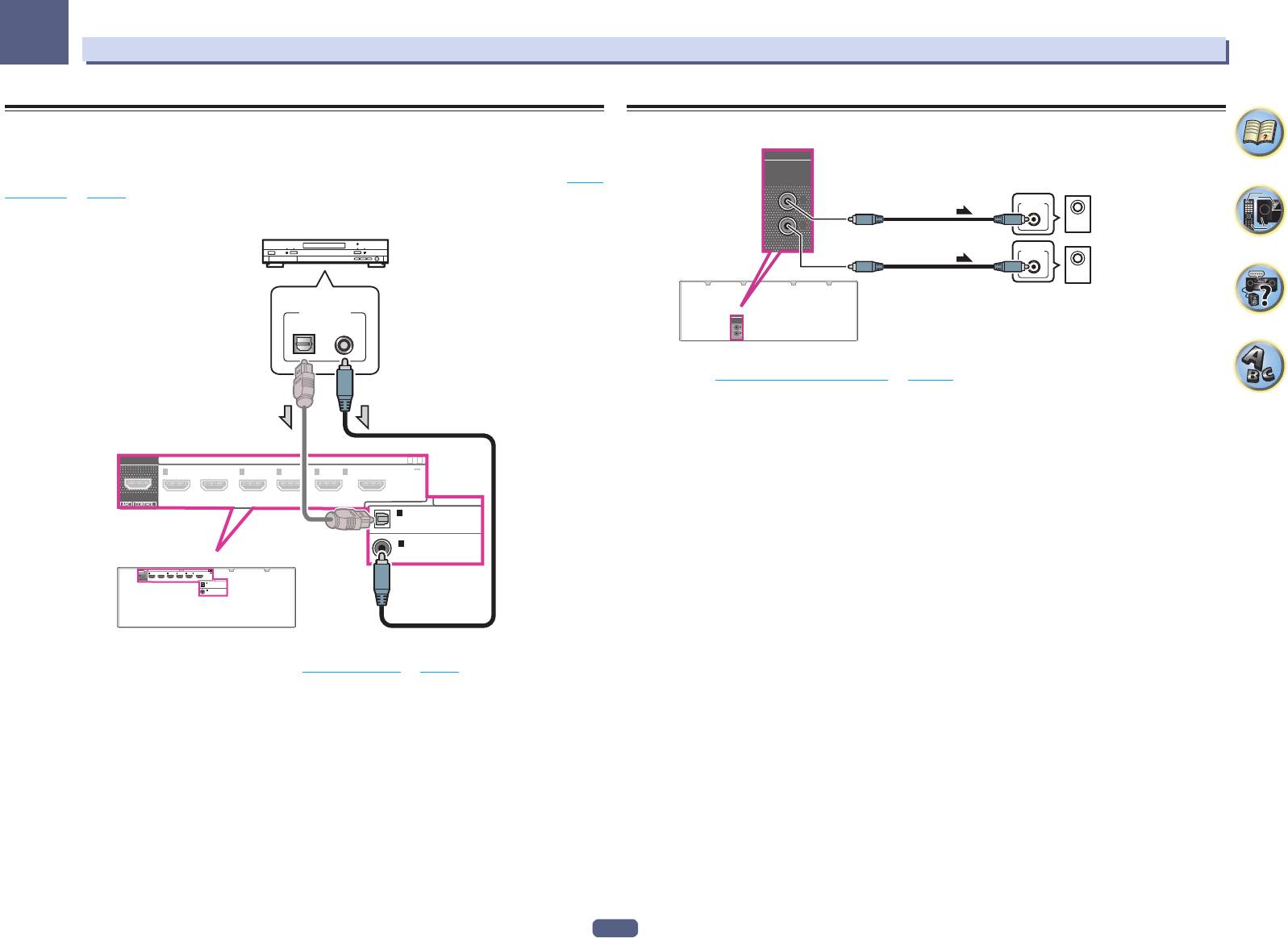
04
Подключение оборудования (для VSX-830)
Подключение других аудиокомпонентов
Подключение низкочастотного громкоговорителя
Данный ресивер оборудован цифровыми и аналоговыми входами, позволяющими подключить аудио-
AUDIO OUT
компоненты для воспроизведения.
При настройке ресивера потребуется указать, к какому его входу подключен компонент (см. также Меню
SUBWOOFER
PRE OUT
Input Setup на стр. 63 ).
1
ANALOG
INPUT
Активный
низкочастотный
2
громкоговоритель 1
Проигрыватель CD, др.
ANALOG
INPUT
Активный
низкочастотный
громкоговоритель 2
Выберите один
DIGITAL OUT
AUDIO OUT
SUBWOOFER
PRE OUT
COAXIALOPTICAL
1
2
! Если низкочастотный громкоговоритель не используется, установите настройку передних громкогово-
рителей (см. Настройка громкоговорителей на стр. 112 ) на LARGE.
! При наличии двух низкочастотных громковорителей, второй низкочастотный громкоговоритель можно
подключить к терминалу SUBWOOFER 2. Подключение двух низкочастотных громкоговорителей уси-
ливает басовое звучание, позволяя добиться более мощного воспроизведения звучания. В таком
случае оба низкочастотных громкоговорителя дают одинаковое звучание.
OUT
HDMI IN
ASSIGNABLE
15-
4321
5
/MHLBD
(
OUTPUT 5
V
0.9 A MAX
)
ARC CONTROL
(
DVD
)(
SAT/CBL
)
DIGITAL IN
1
(
TV
)
OPTICAL
ASSIGNABLE
1
(
CD
)
COAXIAL
ASSIGNABLE
OUT
HDMI IN
4321
5
/MHLBD
ASSIGNABLE
(
0.9 A MAX
OUTPUT 5
15-
)
V
ARC CONTROL
(
DVD
)(
SAT/CBL
)
(
TV
1
1
)
OPTICAL
DIGITAL IN
CD
(
)
COAXIAL
ASSIGNABLE
ASSIGNABLE
! При использовании оптического цифрового аудиокабеля потребуется указать ресиверу, к какому его
цифровому входу подключен проигрыватель (см. Меню Input Setup на стр. 63 ).
48
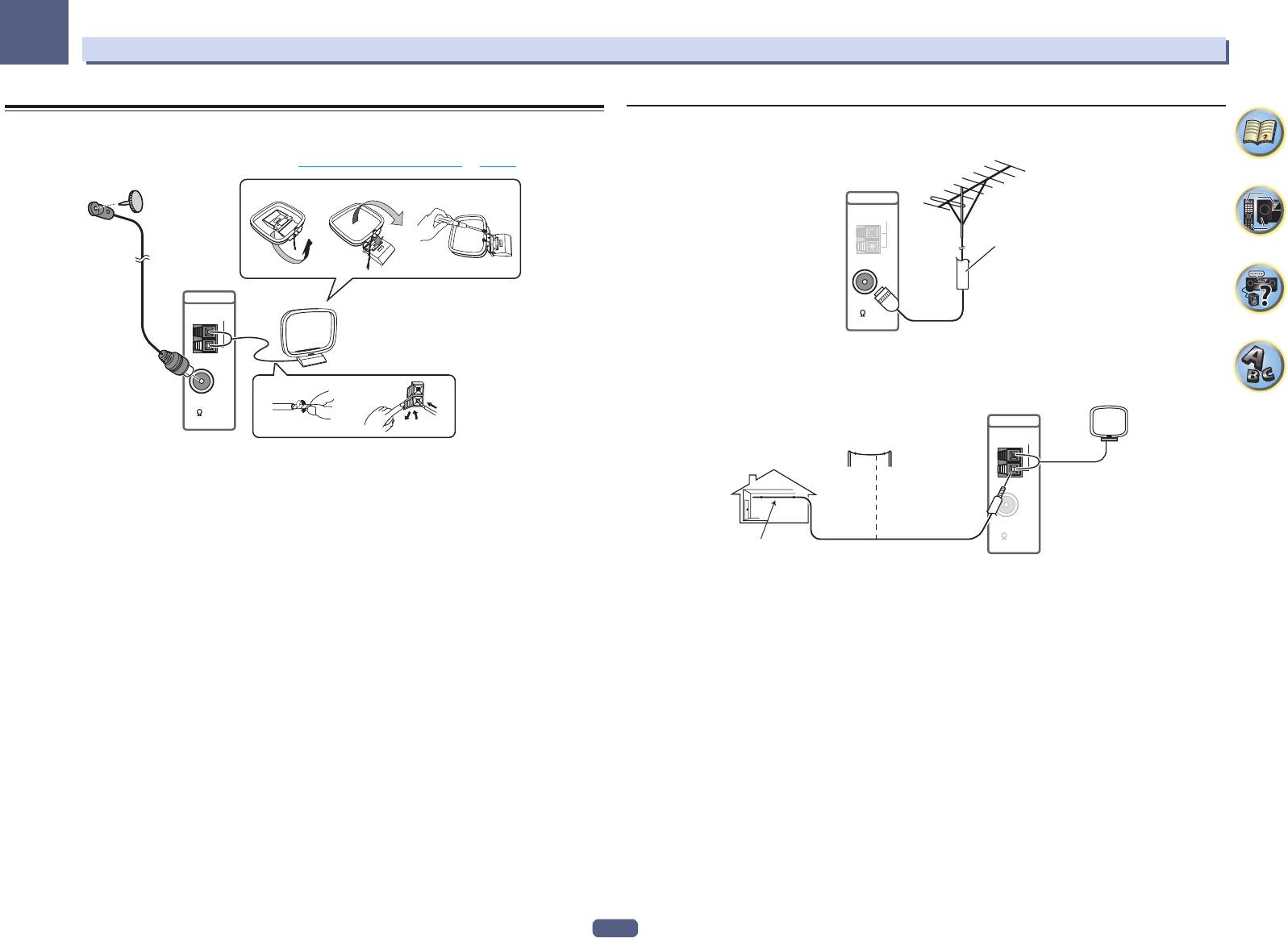
04
Подключение оборудования (для VSX-830)
Подключение антенн AM/FM
Подключение внешних антенн
Подключите рамочную антенну АМ и проволочную антенну FM, как показано ниже. Для улучшения приема и
Для улучшения приема в диапазоне FM, подключите внешнюю антенну FM к FM UNBAL 75 W.
качества звучания, подключите внешние антенны (см. Подключение внешних антенн на стр. 49 ).
ab c
ANTENNA
AM LOOP
75 Ω коаксиальный кабель
5
ANTENNA
3
FM UNBAL
AM LOOP
75
4
Для улучшения приема в диапазоне AM подключите к разъемам AM LOOP провод длиной от 5 м дo 6 м с
виниловой изоляцией, не отсоединяя прилагаемую рамочную антенну AM.
1
2
Для наилучшего качества приема подвесьте ее горизонтально снаружи.
FM UNBAL
75
ANTENNA
Внешняя антенна
AM LOOP
1 Снимите предохранительные щитки с контактов антенны AM.
2 Откройте защитные выступы, вставьте по одному проводу в каждый разъем до
конца, затем отпустите выступы для фиксации проводов антенны AM.
3 Прикрепите рамочную антенну AM к специальной стойке.
FM UNBAL
Чтобы прикрепить антенну к стойке, отогните стойку в направлении стрелки (
рис. а
), затем закрепите
75
Комнатная антенна
5 m до 6 m
рамочную антенну на стойке с помощью зажима (
рис. b
).
(провод с виниловым покрытием)
! Чтобы установить антенну AM на стене или другой поверхности, сначала прикрепите стойку к
поверхности с помощью винтов (
рис. c
), а затем закрепите антенну на стойке. Убедитесь в качестве
приема.
4 Установите антенну AM на плоскую поверхность и в направлении наилучшего
приема.
5 Подключите проволочную антенну FM к розетке антенны FM.
Чтобы улучшить прием, полностью вытяните проволочную антенну FM и прикрепите ее к стене или
дверной раме. Не допускайте, чтобы антенна свешивалась или спутывалась.
49
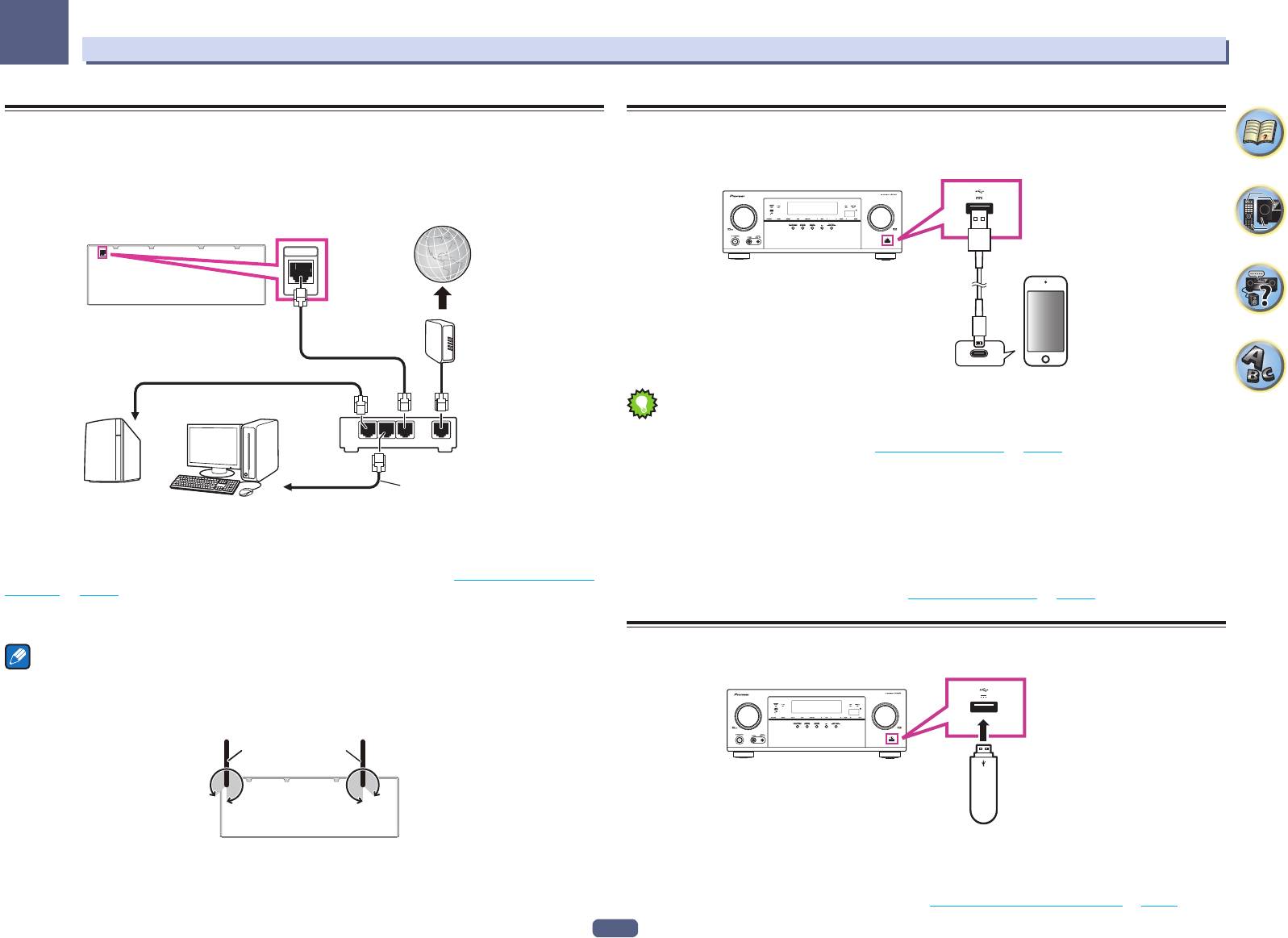
04
Подключение оборудования (для VSX-830)
Подключение к сети через интерфейс LAN
Подключение iPod
Подключив данный ресивер к сети через терминал LAN, можно будет прослушивать Интернет-
Данный ресивер имеет специальный терминал для подключения iPod, который позволяет управлять
радиостанции. Для прослушивания Интернет-радиостанций, требуется заранее заключить договор с ISP
воспроизведением аудиоматериала на iPod с помощью органов управления данного ресивера.
(провайдером Интернет услуги).
Подключив ресивер таким способом, можно будет воспроизводить аудиофайлы, сохраненные на компо-
5V 1 A
нентах в локальной сети, включая компьютер.
NETWORK
NETWORK
iPod/iPhone
Интернет
Кабель USB,
поставляемый с iPod
Модем
к порту LAN
NAS
Компьютеaр
Совет
LAN
Маршрути
! К ресиверу можно подключить iPod/iPhone. Подробнее о поддерживаемых моделях и версиях для
321
WAN
затор
соответствующих изделий см. в разделе Воспроизведение iPod на стр. 68 .
% Переключите ресивер в режим ожидания, и затем, с помощью кабеля iPod,
LAN кабель
подключите iPod к терминалу iPod/iPhone на передней панели данного ресивера.
к порту LAN
(продается отдельно)
! По подключению кабеля, см. также инструкции по эксплуатации к iPod.
! При подключении iPhone к данному аппарату удерживайте iPhone на минимальном расстоянии 20 см
Подключите терминал LAN на данном ресивере к терминалу LAN на маршрутизаторе (с или без встро-
от данного аппарата. Если iPhone находится ближе к данному аппарату, при входящем телефонном
енной функции DHCP сервера) через прямой LAN кабель (CAT 5 или выше).
звонке на iPhone данное устройство может выводить шум.
Включите функцию DHCP сервера маршрутизатора. В случае, если на маршрутизаторе отсутствует
! При каждом подключении iPod к данному аппарату происходит подзарядка iPod. (Подзарядка воз-
функция DHCP сервера, необходимо настроить сеть вручную. Подробнее, см. Настройка сетевого под-
можна только когда питание данного аппарата включено.)
ключения на стр. 55 .
! По инструкциям по воспроизведению iPod, см. Воспроизведение iPod на стр. 68 .
Технические характеристики терминала LAN
! Терминал LAN : гнездо Ethernet (10BASE-T/100BASE-TX)
Подключение устройства USB
Примечания
Подключив устройства USB к данному ресиверу, можно воспроизводить аудиофайлы и файлы фотографий.
! При подключении к беспроводной LAN установите антенну беспроводной LAN вертикально.
! Диапазон перемещения антенны беспроводной сети LAN показан на схеме ниже. Не прилагайте к
5V 1 A
антенне чрезмерное усилие, чтобы не повредить ее.
Антенна беспроводной
сети LAN
1
Запоминающее устройство
большой емкости USB
% Переключите ресивер в режим ожидания, затем подключите устройство USB к
! Смотрите руководство по использованию имеющегося оборудования, так как подключенное оборудо-
терминалу USB на передней панели данного ресивера.
вание и метод подключения могут отличаться в зависимости от среды Интернет.
! Данный ресивер не поддерживает USB концентратор.
! При использовании широкополосного подключения к Интернет, в случае необходимости свяжитесь с
! По вопросам воспроизведения с устройства USB, см. Воспроизведение с устройства USB на стр. 69 .
провайдером Интернет услуг.
50
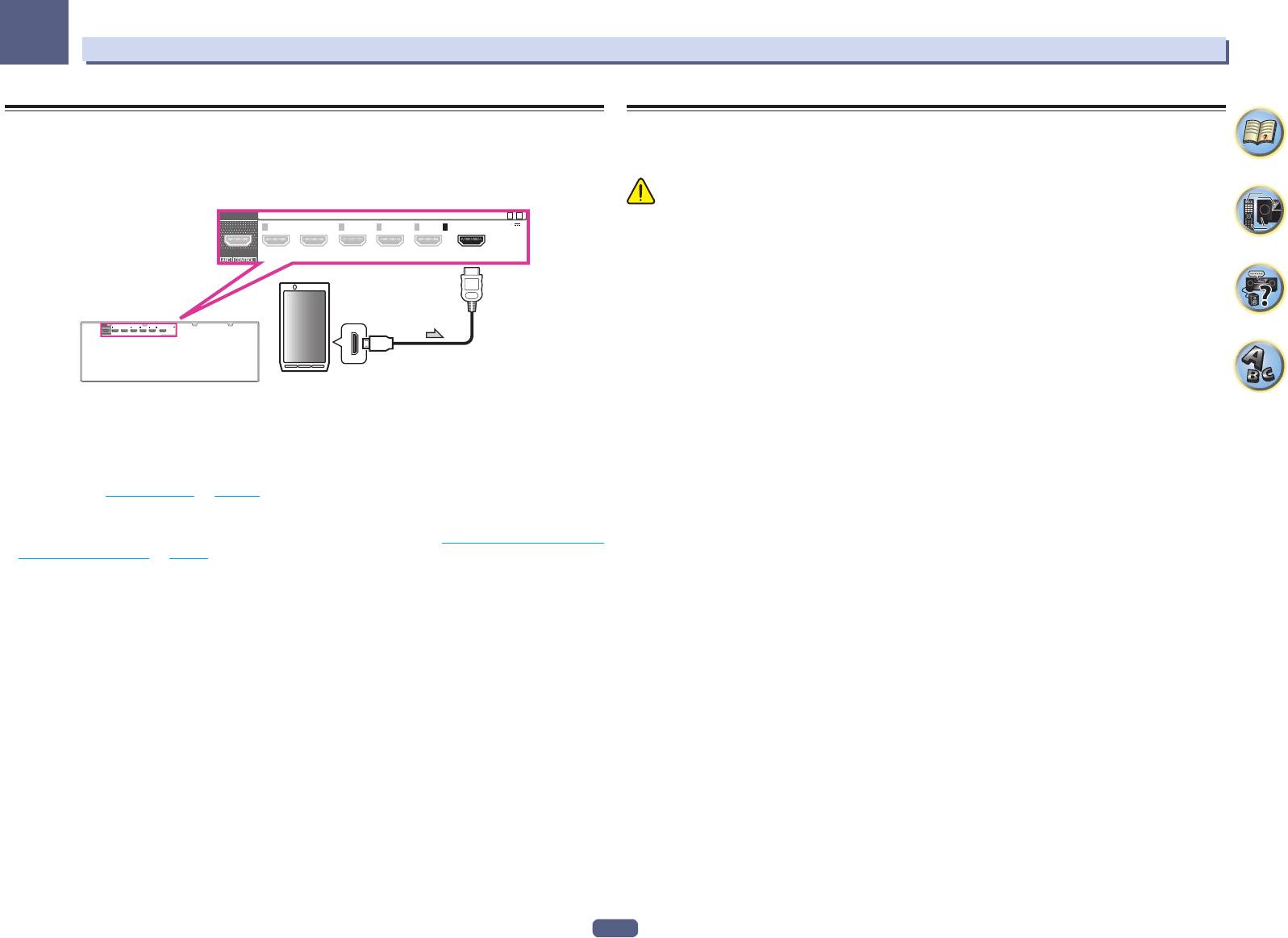
04
Подключение оборудования (для VSX-830)
Подключение совместимого MHL устройства
Подключение ресивера к розетке
Подключив совместимое MHL мобильное устройство, можно наслаждаться просмотром 3D/Full-HD
Подключайте ресивер к розетке только после подключения к нему всех компонентов, в том числе и
видео, высококачественным многоканальным звучанием, а также фотографиями, др., с одновременной
громкоговорителей.
зарядкой аккумулятора на ресивере. Используйте кабель MHL для подключения устройства.
ПРЕДУПРЕЖДЕНИЕ
OUT
HDMI IN
ASSIGNABLE
15-
! Держите кабель питания за вилку. Вынимая вилку из розетки, никогда не тяните за сам кабель,
4321
5
/MHLBD
(
OUTPUT 5
V
0.9 A MAX
)
никогда не дотрагивайтесь до кабеля питания влажными руками, так как это может стать причиной
короткого замыкания и поражения электрическим током. Не допускайте установки на кабель питания
ARC CONTROL
(
DVD
)(
SAT/CBL
)
самого аппарата, предметов мебели или других предметов и его защемления любыми другими спо-
собами. Не допускайте образования на кабеле узлов или его спутывания с другими кабелями. Кабели
питания следует прокладывать в таких местах, где возможность наступить на них будет маловероят-
ной. Поврежденный кабель питания может стать причиной возгорания или поражения электрическим
/MHLBD
54321
(
)
током. Периодически проверяйте кабель питания. Если обнаружится его повреждение, обратитесь в
ARC CONTROL
DVD
(
)(
0.9 A MAX
OUTPUT 5
V
SAT/CBL
)
ближайший сервисный центр, уполномоченный компанией Pioneer, по поводу его замены.
Кабель MHL
! Не используйте никакой другой кабель питания, кроме поставляемого с данным аппаратом.
! Не используйте поставляемый кабель питания для любой другой цели, кроме описанной ниже.
Совместимое MHL
устройство
! Если ресивер не используется постоянно (например, вы уезжаете в отпуск), вытащите вилку кабеля
питания из розетки.
% Переключите ресивер в режим ожидания, затем, с помощью кабеля MHL
1 Подключите поставляемый кабель питания к разъему AC IN на задней стороне
подключите устройство, оборудованное функцией MHL к терминалу MHL на задней
ресивера.
панели данного ресивера.
2 Подключите другой конец к розетке.
! Для автоматического переключения на вход MHL при подключении совместимого с функцией MHL
устройства см. Настройка MHL на стр. 118 .
! Совместимое с MHL устройство подзаряжается при каждом подключении к данному аппарату.
(Подзарядка возможна только когда питание данного аппарата включено.)
! По инструкциям по воспроизведению совместимого с MHL устройства см. Воспроизведение совмести-
мого с MHL устройства на стр. 70 .
! Не ставьте устройство с поддержкой MHL на данное устройство, если оно включено.
51
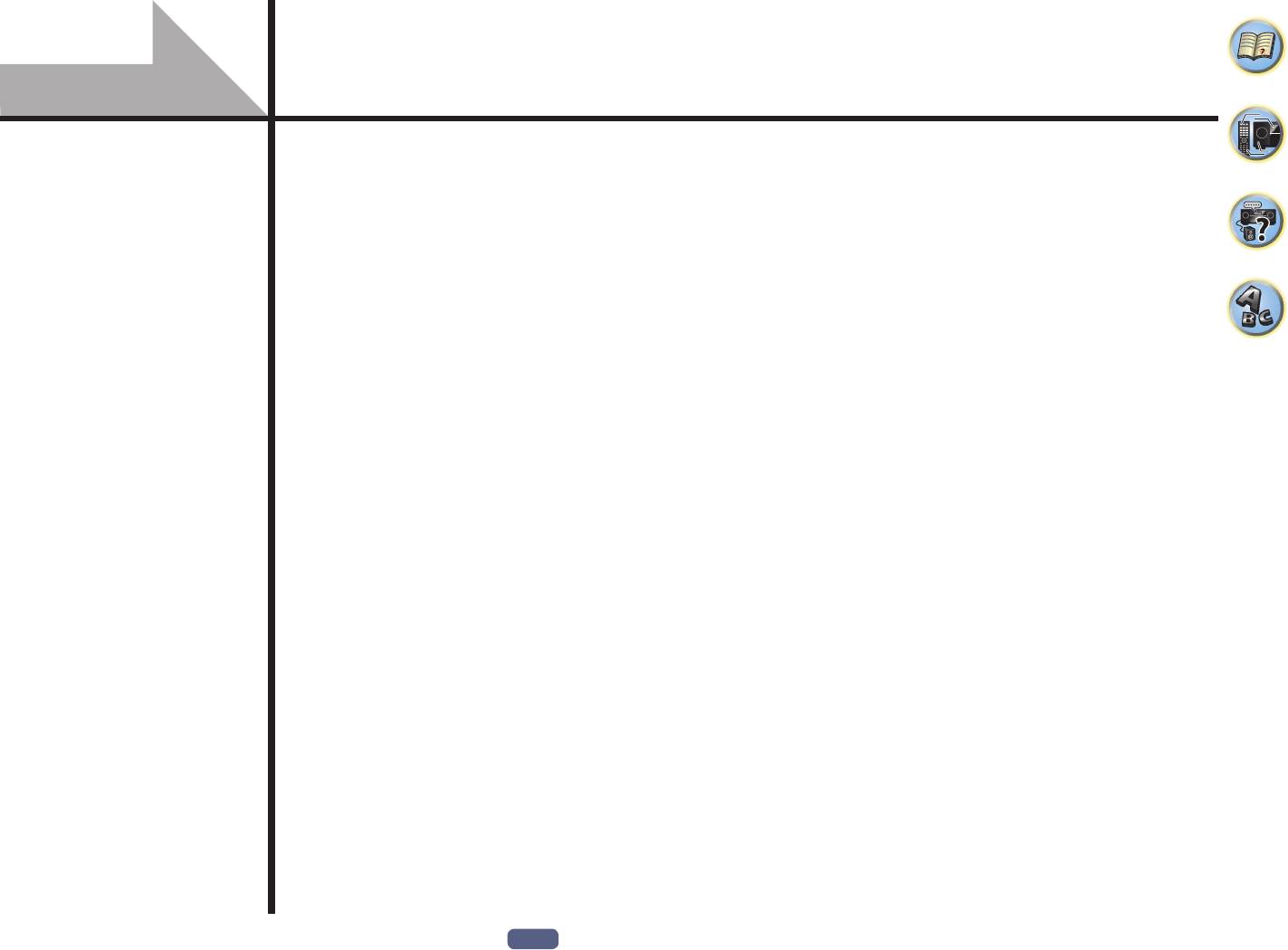
Основная настройка
Начальные настройки ресивера .............................................................................................. 53
Настройка с помощью специального приложения (Start-up Navi) .................................... 53
Выполните настройки с помощью встроенного в ресивер AVNavigator ........................ 53
Настройка по инструкциям по эксплуатации ........................................................................ 55
52
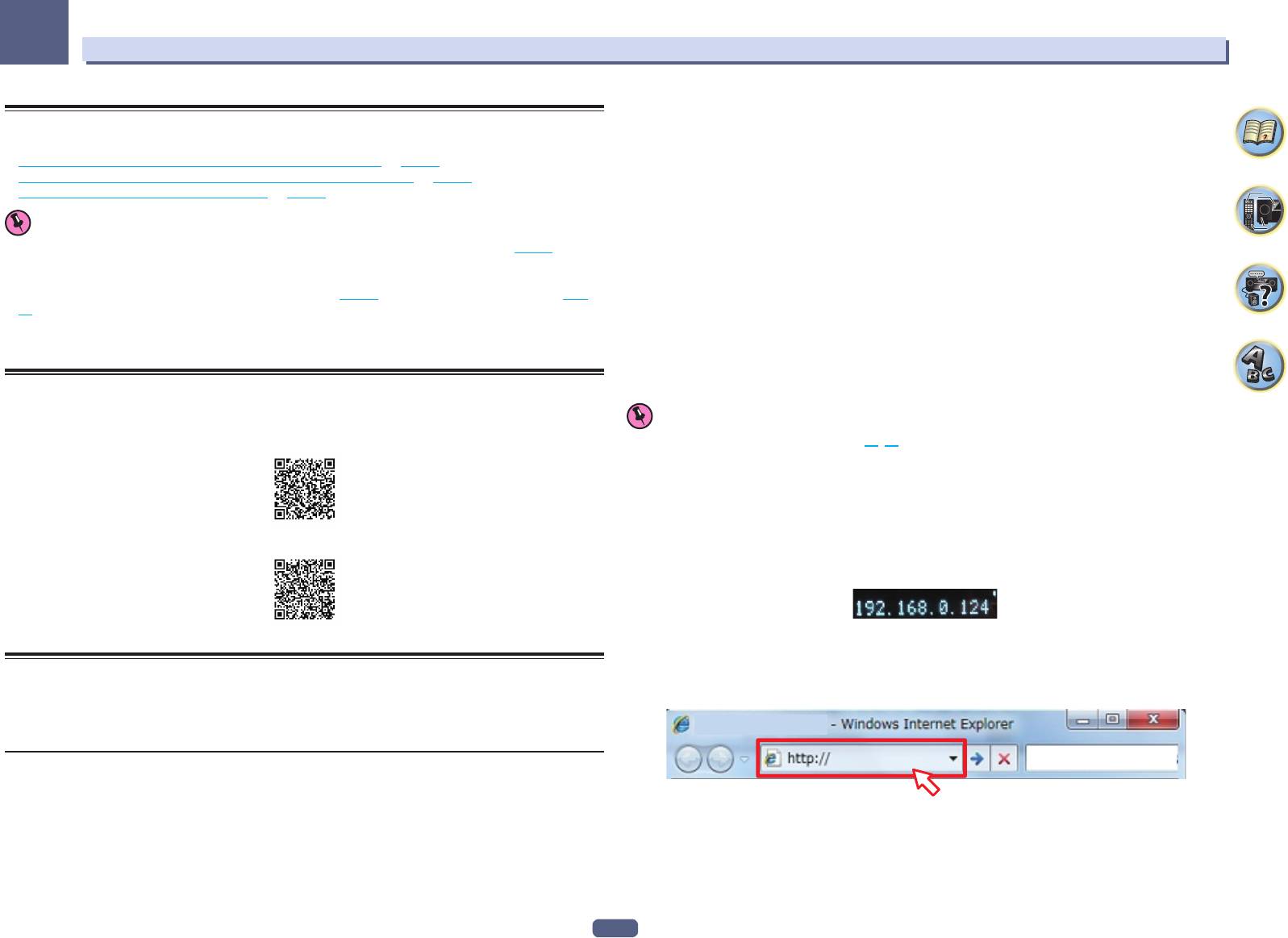
05
Основная настройка
Рабочее Окружение
Начальные настройки ресивера
! AVNavigator можно использовать в следующих средах.
Инициализировать ресивер можно тремя способами.
— ПК под управлением Windows: Microsoft
®
Windows Vista
®
/Windows
®
7/Windows
®
8/Windows
®
8.1
! Настройка с помощью специального приложения (Start-up Navi) на стр. 53
— Mac: OS X v 10.9 или 10.8
! Выполните настройки с помощью встроенного в ресивер AVNavigator на стр. 53
— iPad/iPhone/iPod touch: iOS 6.1 или более поздней версии
! Настройка по инструкциям по эксплуатации на стр. 55
— Устройство подтверждения операций Android:
SONY XPERIA Z1 (OS 4.2.2)
Важное предупреждение
SAMSUNG GALAXY S5 (OS 4.4.2)
! После распаковки, включения питания и возврата на начальные заводские настройки (стр. 98 )
HTC One S (OS 4.1.1)
индикатор WIRELESS медленно мигает. Это не является неисправностью.
Google Nexus 5 (OS 4.4.4)
! Этот ресивер может автоматически переходить в режим WAC при включении питания с начальными
! AVNavigator использует Интернет-браузер. Поддерживаются следующие браузеры:
— Windows: Internet Explorer
®
заводскими настройками. Сведения о режиме WAC, см. стр. 57 . По завершении настроек сети (стр.
8, 9, 10, 11
55 ) индикатор WIRELESS перестает мигать.
— Mac/iPad/iPhone/iPod touch: Safari 6.0, 7.0
! При отсутствии подключения к сети ресивер можно использовать даже при мигающем индикаторе
— Устройства Android: браузер Android
WIRELESS.
! В зависимости от настроек компьютерной сети или настроек безопасности AVNavigator может не
работать.
Использование AVNavigator
Настройка с помощью специального приложения (Start-up Navi)
Загрузите специальное приложение на смартфон или планшет, запустите его и выполните настройки в
соответствии с инструкциями приложения.
Важное предупреждение
! Если у вас есть iPhone или iPod touch
! Подключите терминал LAN к сети (стр. 35 , 50 ).
1 Нажмите u STANDBY/ON и включите ресивер и компьютер.
2 Запустите AVNavigator.
Пользуйтесь AVNavigator, следуя подсказкам на экране компьютера и т. п.
! Если используется Windows, выполните следующие действия для запуска.
1 Запустите Internet Explorer на вашем компьютере (откройте любую страницу в Интернете).
! Если у вас есть устройство Android
2 Нажмите STATUS на пульте ДУ и проверьте индикацию на дисплее на передней панели ресивера
(появится IP-адрес ресивера).
Выполните настройки с помощью встроенного в ресивер
AVNavigator
Если у вас есть ПК под управлением Windows или Mac, настройки можно выполнить с помощью встро-
енного в ресивер AVNavigator.
Использование встроенного AVNavigator
Встроенный AVNavigator оборудован Wiring Navi, что позволяет устанавливать соединение с данным
ресивером и выполнять базовую настройку в интерактивном режиме. Следуя подсказкам на экране, вы
можете легко подключиться к устройству и выполнить точную базовую настройку.
Кроме того, для упрощения использования различных функций можно использовать материал, связан-
ный с ресивером.
53
(Пример индикации на дисплее)
Если в качестве адреса отображается 0.0.0.0 или 169.254.112.202, это значит, что ресивер не
подключен к сети. Убедитесь, что ресивер и маршрутизатор подсоединены друг к другу должным
образом.
3 Введите цифры, показанные на дисплее в шаге 2, в командной строке Internet Explorer, как пока-
зано ниже, и нажмите клавишу ENTER.
(Пример формата ввода) 192.168.0.124
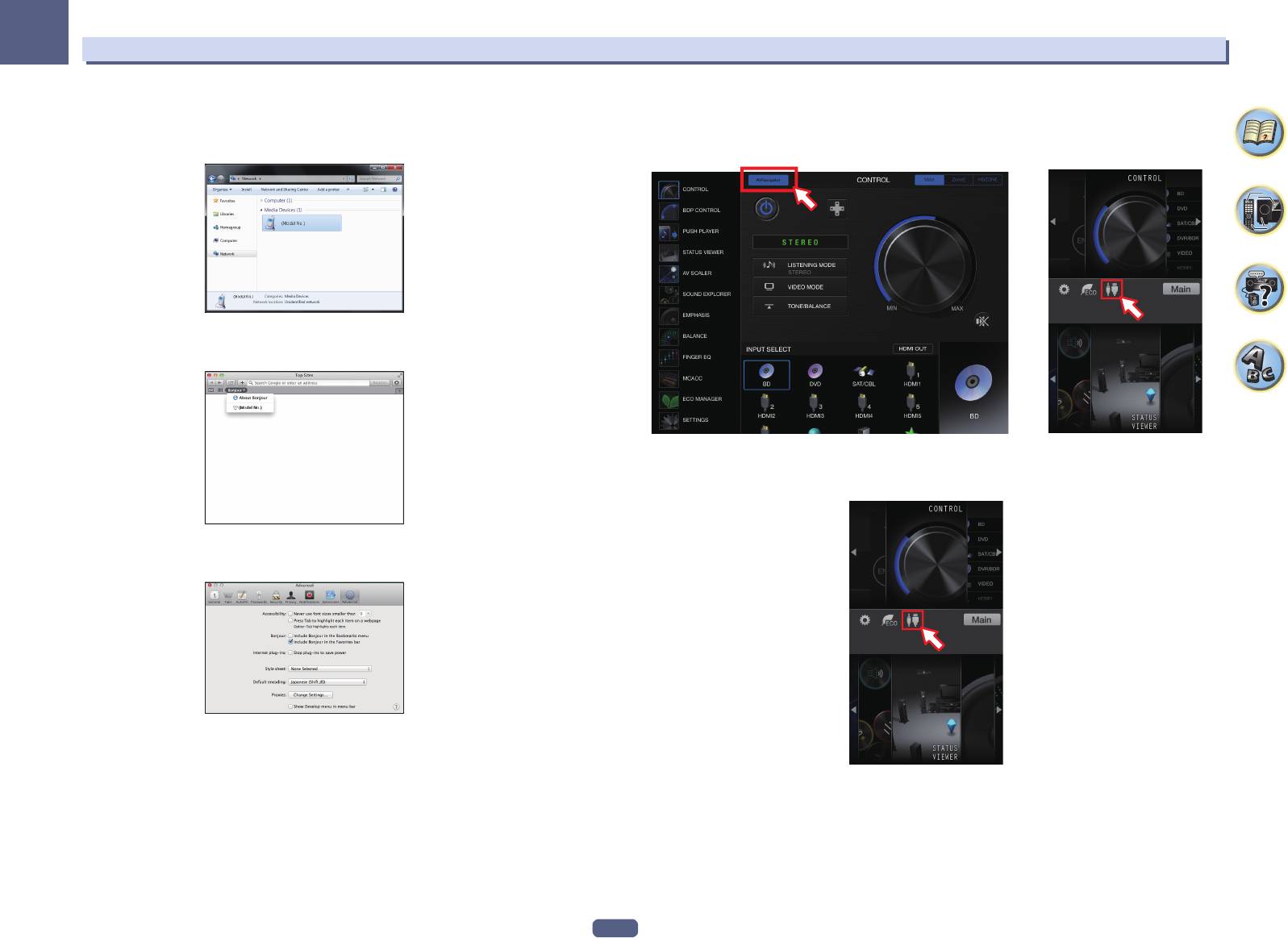
05
Основная настройка
! На ПК под управлением Windows для запуска AVNavigator можно использовать следующий способ.
! При использовании iPad/iPhone/iPod touch загрузите бесплатное приложение iControlAV5 из
Запустите Проводник и щелкните правой кнопкой мыши <VSX-1130>, <VSX-930> или <VSX-830> в
App Store. После запуска iControlAV5 следуйте инструкциям на экране. После этого коснитесь
папке ‘Network’, затем выберите ‘View device webpage’.
‘AVNavigator’ или значка на основном экране.
iPad iPhone/iPod touch
! На устройствах Mac запустите Safari и выберите <VSX-1130>, <VSX-930> или <VSX-830> в разделе
‘Bonjour’ на панели закладок.
! При использовании устройств Android загрузите бесплатное приложение iControlAV5 из магазина
Google Play. После запуска iControlAV5 следуйте инструкциям на экране. После этого коснитесь
значка на основном экране.
— Если ‘Bonjour’ не отображается, установите флажок ‘Include Bonjour in the Favorites bar’ на
вкладке ‘Advanced’ в меню ‘Preferences...’ Safari.
3 Выберите и используйте нужную функцию.
AVNavigator содержит следующие функции:
! Wiring Navi – Проводит через подключения и базовые настройки в диалоговой форме. Можно легко
с высокой точностью выполнить базовые настройки.
! Interactive Operation Guide (за исключением VSX-830): Комплексное руководство по изучению
функций на примере реальных операций. Ресивер будет работать под управлением пульта ДУ, а
на экране будут выводиться описания функций или видео. Также автоматически будут выводиться
описания функций, выполняемых с пульта.
! Network Setup – настройка параметров сети.
54
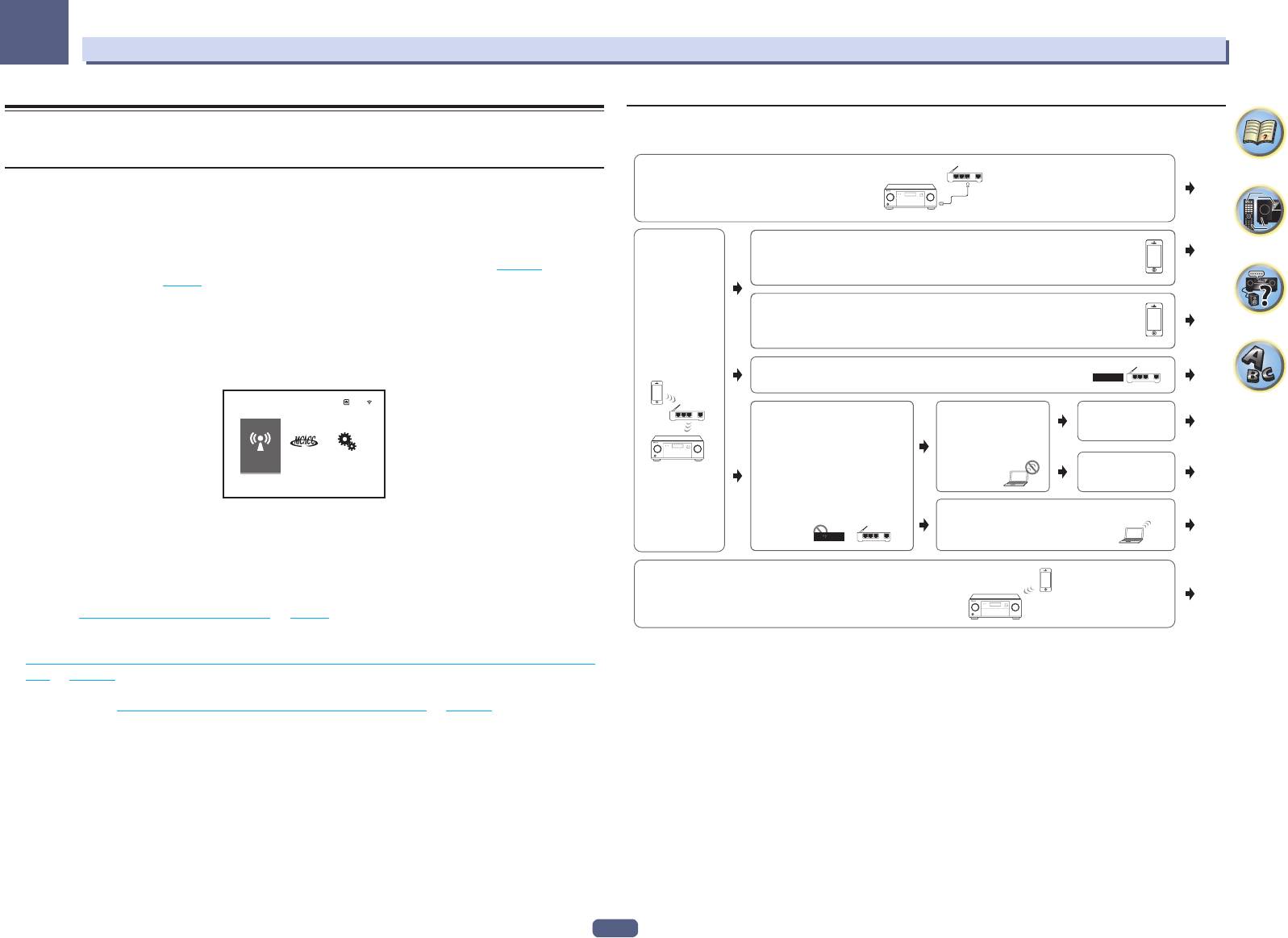
05
Основная настройка
Настройка по инструкциям по эксплуатации
Настройка сетевого подключения
При выполнении различных настроек по инструкции по эксплуатации используйте HOME MENU.
В этой части приведено описание настроек подключения для всех сетей.
LAN
321
WAN
О Home Menu
Home Menu (HOME MENU) данного ресивера можно использовать для выполнения различных настроек,
а также для проверки и регулировки установленных параметров.
! Если используются значения по умолчанию, экран главного меню будет выводиться через все
выходы HDMI и отображаться на любом телевизоре, подключенном с помощью кабеля HDMI.
За исключением VSX-830:
В MAIN/HDZONE можно изменить место вывода экрана (стр. 121 ) и
настройки выхода HDMI (стр. 95 ).
! После включения основного питания ресивера или при изменении настроек HOME MENU может запу-
ститься с задержкой. В этом случае подождите некоторое время перед использованием.
1 Нажмите MAIN RECEIVER для переключения пульта ДУ в режим управления
ресивером.
2 Чтобы открыть экран главного меню, нажмите HOME MENU на пульте ДУ.
WPS-PBC
LAN
321
WAN
HOME MENU
Exit
LAN
321
WAN
Bluetooth
Network,
MCACC
PRO
System
Setup
На телевизоре отображается экран графического интерфейса пользователя (ГИП). Для перехода
между экранами и выделенными пунктами меню используйте i/j/k/l и ENTER. Нажмите RETURN для
WPS-PBC
LAN
321
WAN
выхода из текущего меню.
Ниже отображен верхний уровень Home Menu. При необходимости см. соответствующие описания для
установки, проверки и регулировки.
! Network, Bluetooth – Выполняет настройки, необходимые для подключения данного аппарата к
сети (см. Настройка сетевого подключения на стр. 55 ).
! MCACC PRO (VSX-1130/VSX-930)/Advanced MCACC (VSX-830) – Используйте для выполнения
автоматических настроек и точных ручных настроек для объемного звучания. Подробнее см.
Выполнение настроек ресивера из меню MCACC PRO (VSX-1130/VSX-930)/Advanced MCACC (VSX-
830) на стр. 107 .
! System Setup – Используйте для выполнения различных настроек, связанных с данной системой.
Подробнее, см. Настройка параметров ресивера в меню System Setup на стр. 115 .
55
A
B
C
D
E
F
G
H
Подключение ресивера и
маршрутизатора по проводной LAN
Подключение
маршрутизатора
с
ресивером
к
iPhone, iPod touch
или
iPad
(iOS 5.0
или
более
поздней
версии
)
Настройки беспроводной LAN для iPhone, iPod touch или iPad могут быть применены к этому
ресиверу.
Подключение
ресивера и
маршрутизато
Подключение
маршрутизатора
с
ресивером
к
iPhone, iPod touch
или
iPad
ра по
(iOS 7.1
или
более
поздней
версии
)
беспроводной
Настройки беспроводной LAN для iPhone, iPod touch или iPad могут быть применены к этому
LAN
ресиверу.
Подключение маршрутизатора с функцией WPS-PBC
к ресиверу
Подключение
Если на
Автоматическ
маршрутизатора без
компьютере или
ая настройка
функции WPS-PBC к
смартфоне нет
подключения
ресиверу
беспроводной LAN
Напрямую подключите ресивер к
(только проводная
компьютеру или смартфону.
Ручная
LAN)
Настройте параметры ресивера из
настройка
веб-браузера компьютера или
подключения
смартфона.
Если на компьютере или
смартфоне есть беспроводная
LAN
Если у вас нет маршрутизатора
Прямое подключение смартфона к ресиверу
(Wireless Direct)
WPS
PS
! При выборе способа подключения B, C, D, E, F или G убедитесь, что кабель LAN к ресиверу не
подключен.
! Предупреждении при подключении беспроводного маршрутизатора LAN к ресиверу
SSID поддерживает только однобайтовые буквенно-цифровые символы и другие символы, например
символ подчеркивания. При использовании других символов измените SSID перед выполнением
сетевых настроек. Сведения о SSID см. в руководстве пользователя маршрутизатора.
! При использовании подключения Wireless Direct некоторые сетевые функции могут быть недоступны.
Нельзя использовать подключение iControl AV5, AirPlay и HTC.
При настройке ресивера способами А–Н, сначала выведите экран настроек, выполнив следующее.
1 Нажмите MAIN RECEIVER, чтобы переключить пульт дистанционного управления в
режим управления ресивером, а затем нажмите HOME MENU.
На телевизоре отображается экран графического интерфейса пользователя (ГИП). Для перехода
между экранами и выделенными пунктами меню используйте i/j/k/l и ENTER. Нажмите RETURN для
выхода из текущего меню.
2 Выберите ‘Network, Bluetooth’ в ‘HOME MENU’.
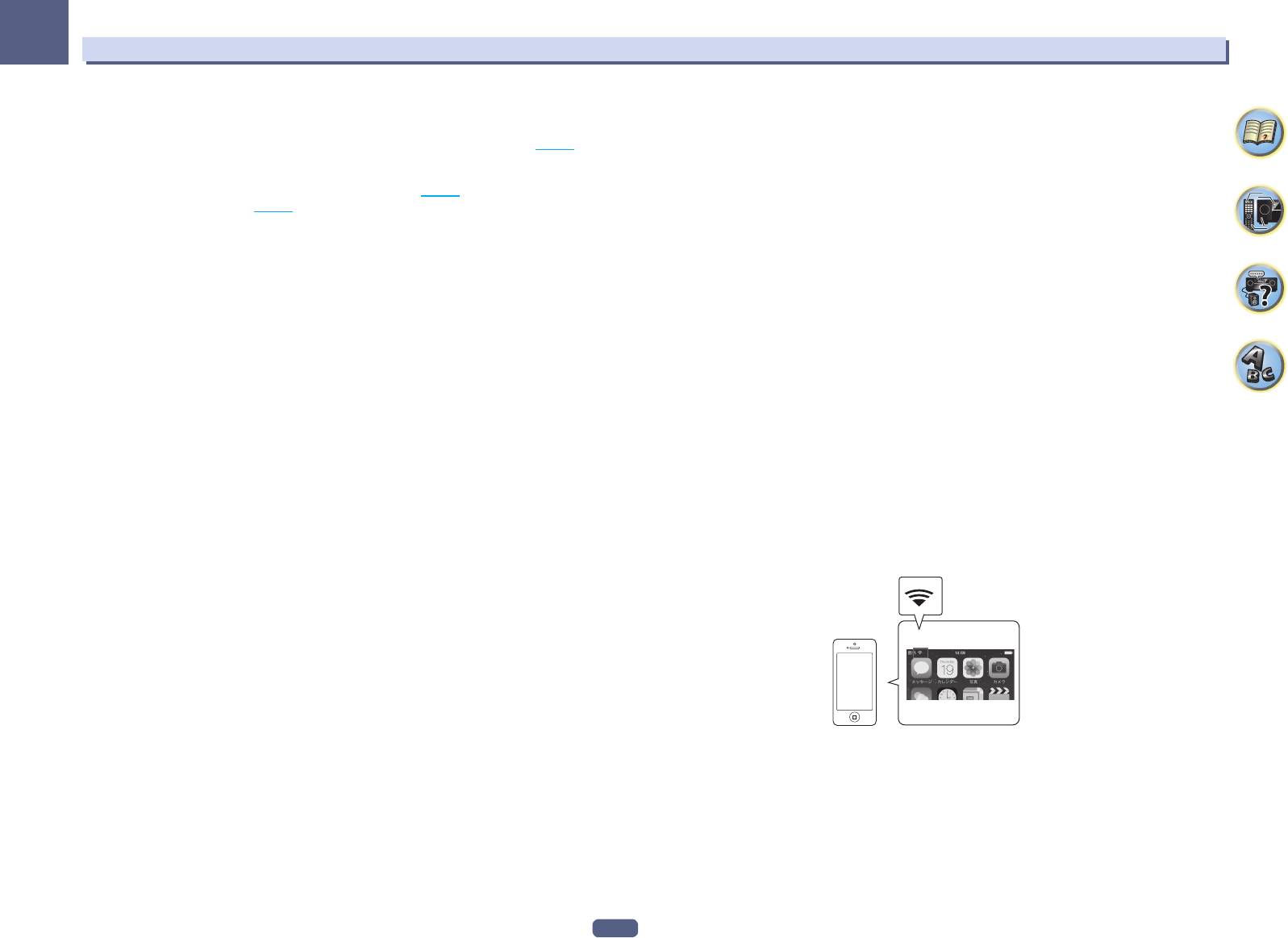
05
Основная настройка
3 Выберите настройку, которую требуется отрегулировать.
8 Выберите нужную настройку DHCP.
Если это делается впервые, то необходимо отрегулировать эти установки надлежащим образом:
При выборе ON, сеть автоматически настраивается, и нет необходимости следовать Шагу 9. Перейдите
! Network Information – Проверка состояния следующих параметров, связанных с сетью (стр. 60 ).
на Шаг 10.
! Network Type – Выбор способа подключения к сети.
Если в сети не имеется сервера DHCP и выбран ON, данный ресивер будет использовать собственную
! Network Connection – Подключение к сети.
функцию Auto IP для определения IP-адреса.
! Network Option – Другая настройка сети, отличная от подключения (стр. 60 ).
! IP-адрес, определяемый функцией Auto IP - 169.254.X.X. Если IP-адрес установлен с помощью функ-
! Bluetooth Setup – Настройка Bluetooth (стр. 60 ).
ции Auto IP, невозможно будет прослушивать Интернет-радиостанции.
9 Введите IP Address, Subnet Mask, Default Gateway, Primary DNS Server и
A: Подключение с помощью кабеля LAN кабель (проводная LAN)
Secondary DNS Server.
Просто подключите кабель LAN. Выполнять настройки сети не нужно.
Нажимайте i/j для выбора цифры и k/l для перемещения курсора.
! После настройки беспроводной LAN необходимо выполнить операции с 1 по 3.
10 Выберите ‹OFF› или ‹ON› для параметра Enable Proxy Server для отключения или
! После подключения к сети без DHCP-сервера необходимо выполнить настройки сети. При выполне-
нии настроек заранее узнайте значение параметра у провайдера или администратора сети. Также
включения прокси-сервера.
справьтесь с руководством пользователя на сетевое оборудование.
При выборе ‘OFF’ перейдите к Шагу 13. При выборе ‘ON’ перейдите к Шагу 11.
! IP Address
11 Введите адрес прокси-сервера или имя домена.
Вводимый IP-адрес должен быть определен в пределах следующих диапазонов. Если IP-адрес опре-
Используйте i/j для выбора знака, k/l для установки позиции, и ENTER для подтверждения выбора.
делен вне следущих диапазонов, невозможно будет воспроизвести аудиофайлы, сохраненные на
12 Введите номер порта прокси-сервера.
компонентах в сети, или прослушивать Интернет-радиостанции.
Используйте i/j для выбора знака, k/l для установки позиции, и ENTER для подтверждения выбора.
Класс A: 10.0.0.1 до 10.255.255.254
Класс В: 172.16.0.1 до 172.31.255.254
13 Выберите ‹OK› для подтверждения настройки IP Address/Proxy.
Класс С: 192.168.0.1 до 192.168.255.254
! Subnet Mask
B: Настройка ресивера с помощью оборудования iOS (iOS 5.0 или более поздней
При прямом подключении xDSL модема или адаптера терминала к данному ресиверу, введите маску
версии)
подсети, предоставленную в договоре провайдером Интернет услуги. В большинстве случаев, вво-
Настройки Wi-Fi iPod/iPhone/iPad (оборудование с iOS 5.0 или более поздней версии) можно применить
дится 255.255.255.0.
к ресиверу.
! Default Gateway
! Оборудование iOS и маршрутизатор должны быть подключены по Wi-Fi.
При подключении шлюза (маршрутизатора) к данному ресиверу, введите соответствующий IP-адрес.
! Кабель LAN не должен быть подключен к ресиверу.
! Primary DNS Server/Secondary DNS Server
1 Разблокируйте iPod/iPhone/iPad.
В сучае, если имеется только один адрес DNS сервера, предоставленный провайдером Интернет
Убедитесь, что на экране оборудования iOS отображается символ работы Wi-Fi.
услуги на бумаге, введите его в поле ‹Primary DNS Server›. В случае, если имеется более чем два
адреса DNS сервера, введите ‹Secondary DNS Server› в поле для другого адреса DNS сервера.
! Proxy Hostname/Proxy Port
Данная настройка требуется при подключении данного ресивера к Интернету через прокси-сервер.
Введите IP-адрес прокси-сервера в поле ‹Proxy Hostname›. Также, введите номер порта прокси-сер-
вера в поле ‹Proxy Port›.
1 Выберите ‘Network Type’ в меню Network, Bluetooth.
2 Кнопками k/l выберите ‘Wired’.
3 Выберите ‘OK’, затем нажмите ENTER.
Отобразится экран подтверждения. Выберите ‘YES’ и нажмите ENTER.
Экранный дисплей закроется и главное меню будет отключено примерно на 60 секунд. Через 60 секунд
2 Выберите ‘Network Type’ в меню Network, Bluetooth.
выполните следующее.
3 Кнопками k/l выберите ‘Wireless’.
4 Нажмите HOME MENU.
4 Выберите ‘OK’, затем нажмите ENTER.
5 Выберите ‘Network, Bluetooth’ в ‘HOME MENU’.
Отобразится экран подтверждения. Выберите ‘YES’ и нажмите ENTER.
6 Выберите ‘Network Connection’ в меню Network, Bluetooth.
Экранный дисплей закроется и главное меню будет отключено примерно на 60 секунд. Через 60 секунд
7 Выберите ‘Wired’ в меню Network Connection.
выполните следующее.
5 Нажмите HOME MENU.
6 Выберите ‘Network, Bluetooth’ в ‘HOME MENU’.
56
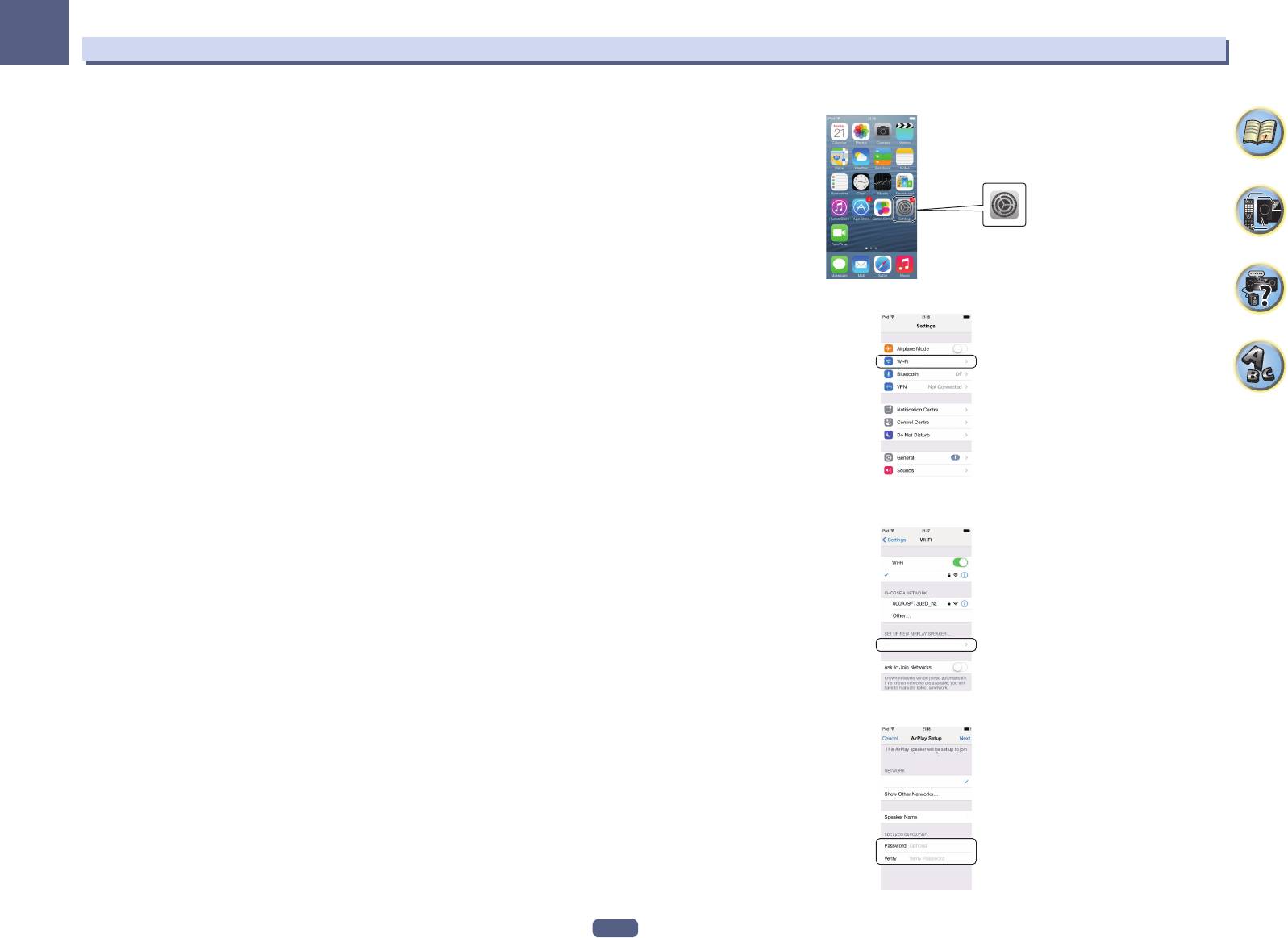
05
Основная настройка
7 Выберите ‘Network Connection’ в меню Network, Bluetooth.
! Выберите настройки.
8 Выберите ‘Wireless’ в меню Network Connection.
9 Выберите ‘Wi-Fi Sharing’.
10 Подключите оборудование iOS к терминалу iPod/iPhone на передней панели.
11 Выберите ‘START’, а затем нажмите ENTER.
12 Прикоснитесь к [Разрешить] на iPod/iPhone/iPad.
Настройки Wi-Fi iPod/iPhone/iPad применены к ресиверу.
C: Настройка ресивера с помощью оборудования iOS (iOS 7.1 или более поздней
версии)
j
Настройки Wi-Fi iPod/iPhone/iPad (оборудование с iOS 7,1 или более поздней версии) можно применить
! Выберите [Wi-Fi].
к ресиверу.
! Оборудование iOS и маршрутизатор должны быть подключены по Wi-Fi.
! Кабель LAN не должен быть подключен к ресиверу.
XXXXXX
1 Разблокируйте iPod/iPhone/iPad.
Убедитесь, что на экране оборудования iOS отображается символ работы Wi-Fi.
2 Выберите ‘Network Type’ в меню Network, Bluetooth.
3 Кнопками k/l выберите ‘Wireless’.
4 Выберите ‘OK’, затем нажмите ENTER.
Отобразится экран подтверждения. Выберите ‘YES’ и нажмите ENTER.
Экранный дисплей закроется и главное меню будет отключено примерно на 60 секунд. Через 60 секунд
j
выполните следующее.
! В [Настроить новый громкоговоритель AIRPLAY] выберите дружественное имя (iOS 7) или SSID (iOS
5 Нажмите HOME MENU.
6 или более поздней версии).
6 Выберите ‘Network, Bluetooth’ в ‘HOME MENU’.
7 Выберите ‘Network Connection’ в меню Network, Bluetooth.
XXXXXX
8 Выберите ‘Wireless’ в меню Network Connection.
9 Выберите ‘Wireless Accessory Config.’.
Режим WAC (Wireless Accessory Configuration = Конфигурация с беспроводной периферией) позволяет
выполнять настройки сети, используя ресивер в качестве точки доступа Wi-Fi.
VSX-1130 *****
10 Выберите ‘START’, а затем нажмите ENTER.
SSID и IP-адрес отображаются при активном WAC.
11 Выберите ‘OK’, затем нажмите ENTER.
j
12 Используйте экран iPhone, iPod touch или iPad.
! Выберите [Дальше].
! Убедитесь, что на экране iPhone, iPod touch или iPad отображается символ Wi-Fi.
Если символ не отображается, включите Wi-Fi и подключите iPhone, iPod touch или iPad к маршрути-
XXXXXX
затору беспроводной LAN.
XXXXXX
VSX-1130 *****
*****
j
57
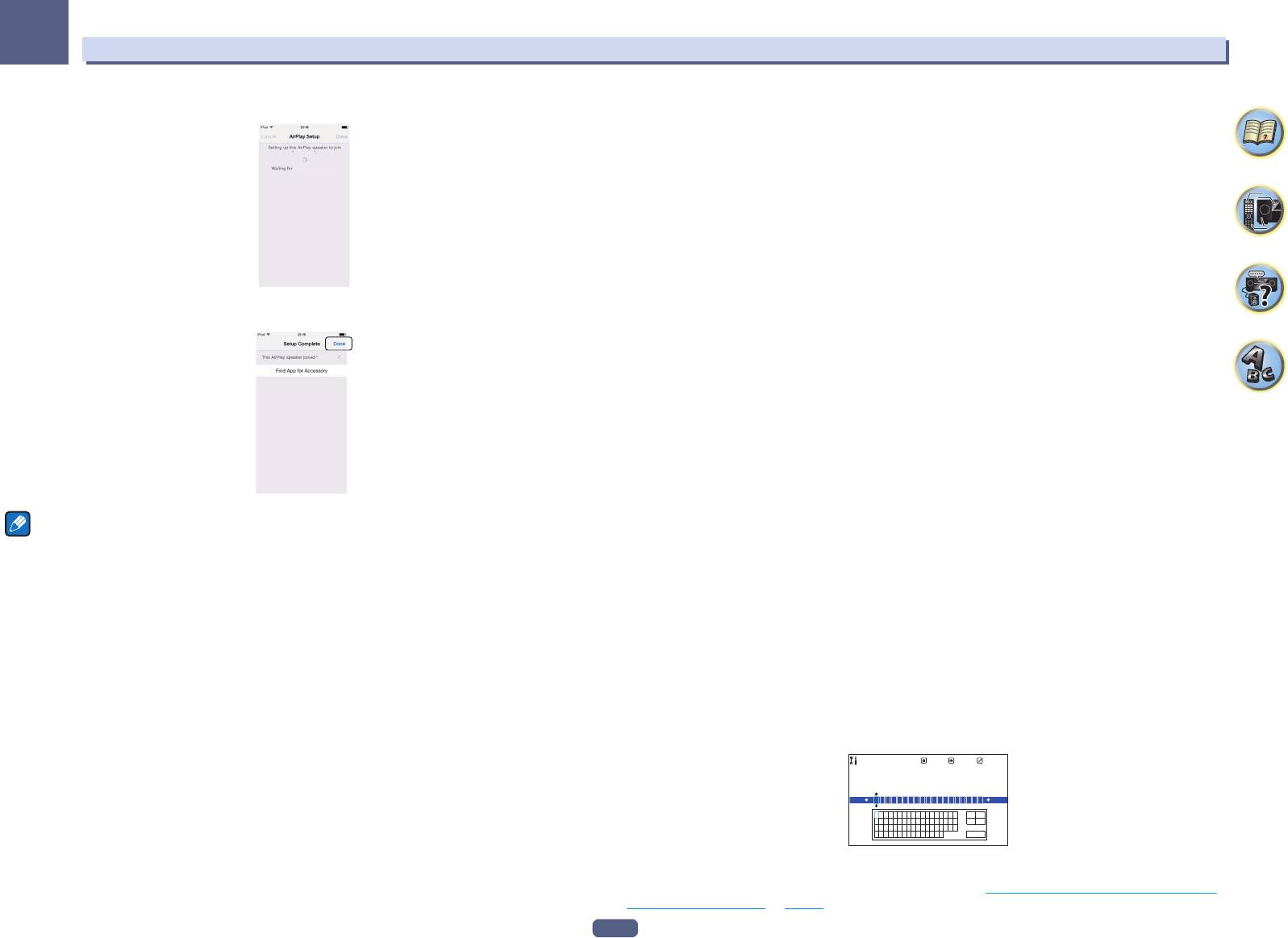
05
Основная настройка
! Дождитесь завершения процесса.
9 В i/j выберите ‘PBC’ или ‘PIN Input’ и нажмите ENTER.
Если маршрутизатор поддерживает PBC, выберите ‘PBC’.
! PBC (кнопочный способ) – Автоматическая настройка подключения простым нажатием кнопки WPS
XXXXXX
на оборудовании беспроводной LAN с поддержкой WPS. Следуйте инструкциям на экране ресивера.
VSX-1130 ***** ...
Это способ настройки доступен в том случае, если на совместимом с WPS оборудовании беспрово-
дной LAN есть кнопка WPS, и является самым простым способом настройки подключения.
! PIN Input – Отображение списка SSID точек доступа, к которым можно подключиться, и выбор точки
доступа для подключения. Настройки подключения выполняются путем ввода точки доступа, для
которой на экране ресивера показан 8-значный PIN-код.
1 С помощью i/j выберите точку для подключения беспроводной LAN и нажмите ENTER.
Отобразится PIN-код.
2 Проверьте PIN-код ресивера.
j
3 Введите PIN-код в точку доступа.
! Выберите [Завершить].
Войдите в точку доступа, чей PIN-код отображается, в течение двух минут после закрытия экрана
подтверждения PIN-кода. Успешное установление подключения или сбой будут показаны на экране.
Способ ввода PIN-кода зависит от оборудования беспроводной LAN. Подробные сведения см.
XXXXXX
руководства пользователя на оборудование беспроводной LAN.
E: Автоматическая настройка подключения к беспроводной LAN
1 Выберите ‘Network Type’ в меню Network, Bluetooth.
2 Кнопками k/l выберите ‘Wireless’.
3 Выберите ‘OK’, затем нажмите ENTER.
Отобразится экран подтверждения. Выберите ‘YES’ и нажмите ENTER.
Экранный дисплей закроется и главное меню будет отключено примерно на 60 секунд. Через 60 секунд
выполните следующее.
Примечание
4 Нажмите HOME MENU.
Это — экран iOS 7.1. Если на iPhone, iPod touch или iPad установлено программное обеспечение, отлич-
5 Выберите ‘Network, Bluetooth’ в ‘HOME MENU’.
ное от iOS 7.1, порядок работы с iPhone, iPod touch или iPad может быть другим.
6 Выберите ‘Network Connection’ в меню Network, Bluetooth.
D: Настройки подключения WPS
7 Выберите ‘Wireless’ в меню Network Connection.
WPS — это аббревиатура от Wi-Fi Protected Setup (безопасная настройка беспроводной сети). Этот
8 В i/j выберите ‘Auto’ и нажмите ENTER.
стандарт установлен ассоциацией Wi-Fi Alliance, и подключение к оборудованию с поддержкой WPS и
настройки безопасности можно выполнить путем простых операций.
9 С помощью i/j выберите точку для подключения беспроводной LAN и нажмите
Этот ресивер поддерживает способы PBC (кнопочный) и PIN.
ENTER.
! Убедитесь, что маршрутизатор поддерживает РВС. Если маршрутизатор РВС не поддерживает,
10 Введите пароль или ключ WEP KEY в i/j/k/l и нажмите ENTER.
используйте способ PIN.
! k/l – Перемещение курсора.
! Кабель LAN не должен быть подключен к ресиверу.
! i/j – Выбор символа для ввода.
1 Выберите ‘Network Type’ в меню Network, Bluetooth.
! VIDEO P. – Курсор переключает часть символов вода и часть программной клавиатуры при каждом
2 Кнопками k/l выберите ‘Wireless’.
нажатии кнопки. Чтобы удалить символ, нажмите DEL на программной клавиатуре.
1d2.Friendly Name
Exit Return
Keyboad
3 Выберите ‘OK’, затем нажмите ENTER.
Edit Name
Отобразится экран подтверждения. Выберите ‘YES’ и нажмите ENTER.
New Name
Экранный дисплей закроется и главное меню будет отключено примерно на 60 секунд. Через 60 секунд
выполните следующее.
ABCDEFGH IJKLMNOPQR
ADEL
STUVWXYZ 0123456789
a
䠻
[\]
㹜
_` {|}~ !"#$%& '
4 Нажмите HOME MENU.
()*+, -./:;<=>?
@
OK
5 Выберите ‘Network, Bluetooth’ в ‘HOME MENU’.
6 Выберите ‘Network Connection’ в меню Network, Bluetooth.
11 Выберите нужную настройку DHCP.
Настройте IP-адрес и прокси-сервер ресивера. Подробнее см. A: Подключение с помощью кабеля LAN
7 Выберите ‘Wireless’ в меню Network Connection.
кабель (проводная LAN) на стр. 56 .
8 Выберите ‘WPS’.
58
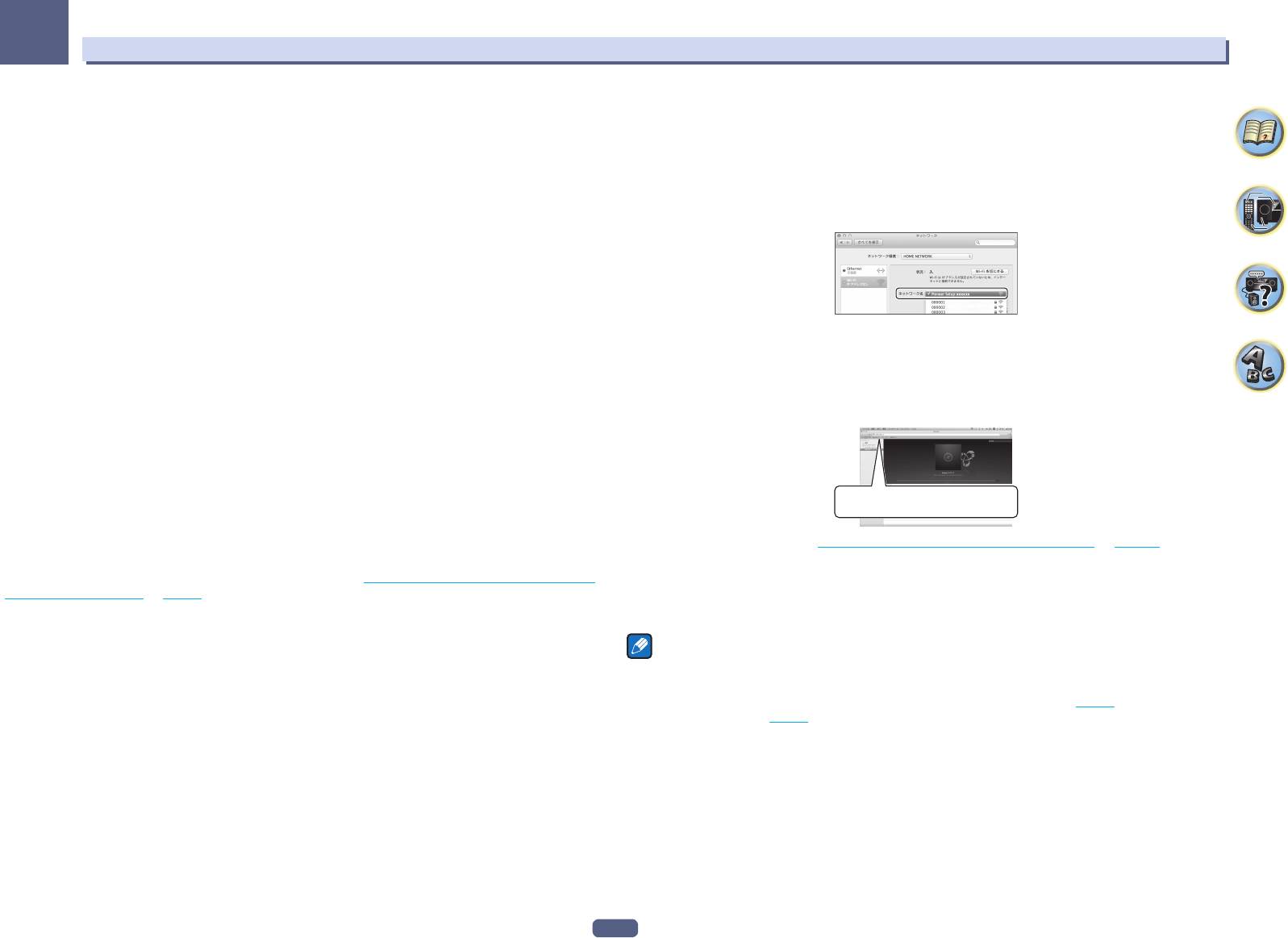
05
Основная настройка
F: Ручная настройка подключения к беспроводной LAN
9 Выберите ‘START’, а затем нажмите ENTER.
SSID и IP-адрес отображаются при активном WAC.
1 Выберите ‘Network Type’ в меню Network, Bluetooth.
10 Выберите ‘OK’, затем нажмите ENTER.
2 Кнопками k/l выберите ‘Wireless’.
11 Выберите [Pioneer Setup] (этот ресивер) в списке подключений беспроводной LAN
3 Выберите ‘OK’, затем нажмите ENTER.
на компьютере.
Отобразится экран подтверждения. Выберите ‘YES’ и нажмите ENTER.
В поле SSID отобразится [Pioneer Setup:xxxxxxxx]. “xxxxxxxx” обозначает уникальный номер каждого
Экранный дисплей закроется и главное меню будет отключено примерно на 60 секунд. Через 60 секунд
изделия.
выполните следующее.
4 Нажмите HOME MENU.
5 Выберите ‘Network, Bluetooth’ в ‘HOME MENU’.
6 Выберите ‘Network Connection’ в меню Network, Bluetooth.
7 Выберите ‘Wireless’ в меню Network Connection.
8 Выберите [Manual] кнопкой i/jи нажмите кнопку ENTER.
! См. соответствующее руководство пользователя на компьютер, iPhone, планшет или беспроводное
оборудование.
9 Введите SSID кнопкой i/j/k/l и нажмите кнопку ENTER.
! Существуют определенные риски безопасности, так как это подключение не шифруется.
! k/l – Перемещение курсора.
! Работоспособность этой настройки была проверена на OS X v 10.7, Safari 5.1.
! i/j – Выбор символа для ввода.
! VIDEO P. – Курсор переключает часть символов вода и часть программной клавиатуры при каждом
12 Запустите веб-браузер.
нажатии кнопки. Чтобы удалить символ, нажмите DEL на программной клавиатуре.
Перейдите к следующему URL и начните настраивать ресивер. Отобразится меню веб-управления.
10 Выберите способ шифрования кнопкой k/l.
! None – Без настройки способа шифрования.
! WEP – Выбор способа WEP.
! WPA2/WPA, AES+TKIP – Выбор способа WPA-AES, WPA-TKIP, WPA2-AES и WPA2-TKIP.
11 Выберите ‘OK’, затем нажмите ENTER.
http://192.168.1.1
При выборе WEP или WPA2/WPA, AES+TKIP отображается экран ввода пароля. Введите пароль, выбе-
рите OK и нажмите ENTER.
! При использовании Safari см. Выполнение сетевых настроек с помощью Safari на стр. 121 .
12 Выберите нужную настройку DHCP.
13 Щелкните по IP, Proxy Setting.
Настройте IP-адрес и прокси-сервер ресивера. Подробнее см. A: Подключение с помощью кабеля LAN
14 Вручную выполните сетевые настройки и затем нажмите Apply.
кабель (проводная LAN) на стр. 56 .
В основном элементы SSID отображаются автоматически, в противном случае выполните операции еще
раз и измените настройки. Ресивер будет перезапущен и настройки будут применены к ресиверу.
G: Настройка с помощью веб-управления
Для использования этого способа компьютер должен поддерживать беспроводную LAN.
Настройка сети выполняется из веб-браузера компьютера.
Примечания
! Кабель LAN не должен быть подключен к ресиверу.
! Если веб-управление не используется, введите IP-адрес ресивера в поле адреса веб-браузера, чтобы
вывести показанный выше экран.
1 Выберите ‘Network Type’ в меню Network, Bluetooth.
! Чтобы проверить IP-адрес ресивера, нажмите кнопку STATUS на пульте ДУ (стр. 97 ) или
2 Кнопками k/l выберите ‘Wireless’.
Network Information (стр. 60 ).
3 Выберите ‘OK’, затем нажмите ENTER.
Отобразится экран подтверждения. Выберите ‘YES’ и нажмите ENTER.
Экранный дисплей закроется и главное меню будет отключено примерно на 60 секунд. Через 60 секунд
выполните следующее.
4 Нажмите HOME MENU.
5 Выберите ‘Network, Bluetooth’ в ‘HOME MENU’.
6 Выберите ‘Network Connection’ в меню Network, Bluetooth.
7 Выберите ‘Wireless’ в меню Network Connection.
8 Выберите ‘Wireless Accessory Config.’.
59
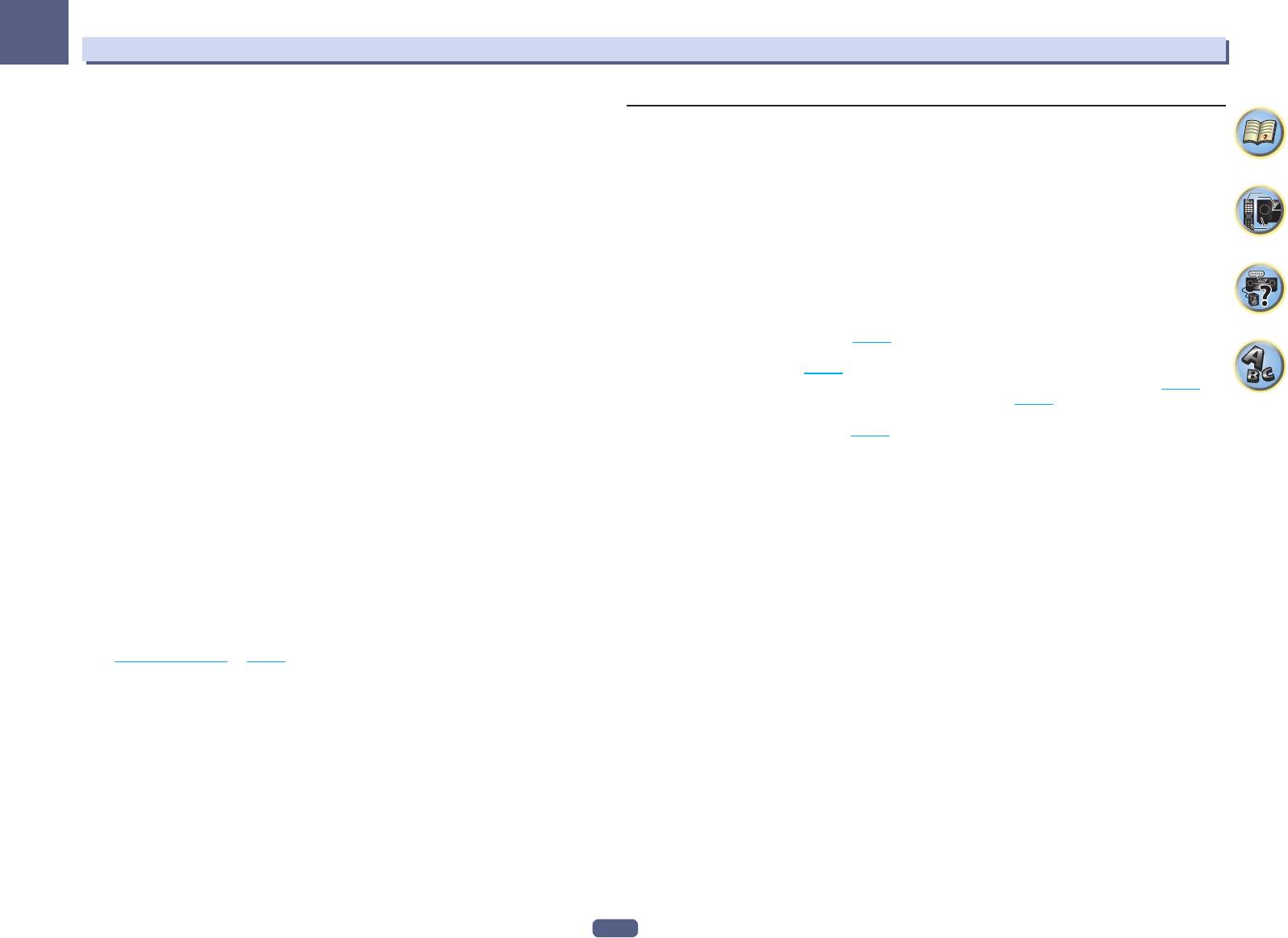
05
Основная настройка
H: Прямое подключение ресивера к смартфону по беспроводной сети (Wireless Direct)
Другие параметры сети
1 Выберите ‘Network Connection’ в меню Network, Bluetooth.
Другая настройка сети, отличная от подключения.
2 Выберите ‘Wireless Direct’ в меню Network Connection.
1 Нажмите MAIN RECEIVER, чтобы переключить пульт дистанционного управления в
3 Выберите ‘Security Protocol’ в i/j.
режим управления ресивером, а затем нажмите HOME MENU.
На телевизоре отображается экран графического интерфейса пользователя (ГИП). Для перехода
4 Выберите способ шифрования кнопкой k/l.
между экранами и выделенными пунктами меню используйте i/j/k/l и ENTER. Нажмите RETURN для
! None – Без настройки способа шифрования.
выхода из текущего меню.
— Существуют определенные риски безопасности, так как это подключение не шифруется.
— При выключении основного питания ресивера подключение Wireless Direct не будет запущено
2 Выберите ‘Network, Bluetooth’ в ‘HOME MENU’.
при следующем включении питания, и ресивер будет работать с сетевыми настройками, исполь-
3 Выберите ‘Network Option’ в меню Network, Bluetooth.
зовавшимися до запуска подключения Wireless Direct.
! WEP – Выбор способа WEP.
4 Выберите настройку, которую требуется отрегулировать.
— Даже при выключении основного питания ресивера подключение Wireless Direct будет работать
Если это делается впервые, то необходимо отрегулировать эти установки надлежащим образом:
постоянно при следующем включении питания.
! Network Standby – даже когда устройство находится в режиме ожидания, можно включить питание
устройства с помощью iControlAV5 (стр. 60 ).
5 Выберите ‘Frequency Band’ в i/j.
! Friendly Name – Отображаемое на компьютере или на другом подключенном к сети устройстве имя
6 Выберите частоту с помощью k/l.
ресивера можно изменить (стр. 60 ).
Выберите диапазон частот подключения Wireless Direct. Если диапазон частот оборудования не изве-
! AirPlay Password – Задание пароля для ввода при воспроизведении AirPlay с ресивером (стр. 60 ).
стен, выберите 2.4GHz.
! Parental Lock – Ограничивает использование сетевых функций (стр. 61 ).
! 2.4GHz – Использование диапазон 2,4 ГГц.
! Play ZONE Setup (за исключением VSX-830) – Настройка зоны для воспроизведения аудиоматери-
! 5GHz – Использование диапазон 5 ГГц.
ала с устройства в домашней сети (стр. 61 ).
7 Выберите ‘OK’, затем нажмите ENTER.
При выборе WEP отображается экран ввода ключа WEP KEY. Введите ключ WEP KEY длиной 5 или 13
Сетевой режим ожидания
символов, выберите OK и нажмите ENTER.
Выполните настройки таким образом, чтобы функцию iControlAV5, подключенную к той же беспрово-
8 Выберите ‘YES’ и нажмите ENTER.
дной сети LAN, что и ресивер, можно было использовать даже когда устройство находится в режиме
9 В списке беспроводных подключений LAN, отображаемом на экране ресивера,
ожидания.
выберите SSID, соответствующий вашему оборудованию.
1 Выберите ‘Network Standby’ в меню Network Option.
! При запросе пароля введите ключ WEP KEY, как указано в п. 7.
2 Установите обработку Network Standby на ON или OFF.
! ON – даже когда устройство находится в режиме ожидания, можно включить питание устройства с
Просмотр сетевой информации
устройства iControlAV5, подключенного к сети.
Можно проверить состояние настройки следующих параметров, связанных с сетью.
! OFF – функция iControlAV5 недоступна, когда ресивер находится в режиме ожидания (это уменьшает
! IP Address (IPv4) – Проверка IP-адреса ресивера.
потребление электроэнергии в режиме ожидания).
! IP Address (IPv6) – Проверка IP-адреса ресивера.
! MAC Address – Проверка MAC-адреса данного ресивера.
Дружественное имя
! Friendly Name – Дружественное имя на стр. 60 .
! SSID – Проверка SSID во время беспроводного подключения.
1 Выберите ‘Friendly Name’ в меню Network Option.
! Network Connection – Проверка состояния сетевого подключения (Wired/Wireless/Wireless Direct).
2 Выберите ‹Edit Name›, затем выберите ‹Rename›.
% Выберите ‘Network Information’ в меню Network, Bluetooth.
Если, после изменения имени нужно будет восстановить имя по умолчанию, выберите Default.
Отображает состояние настройки параметров, связанных с сетью.
3 Введите нужное имя.
Настройка
Bluetooth
Используйте i/j для выбора знака, k/l для установки позиции, и ENTER для подтверждения выбора.
Включение и выключение
Bluetooth
.
Пароль AirPlay
1 Выберите ‘Bluetooth Setup’ в меню Network, Bluetooth.
1 Выберите ‘AirPlay Password’ в меню Network Option.
2 Используйте кнопки k/l для выбора настройки.
! ON – Выбрано при использовании
Bluetooth
.
2 Введите пароль длиной до 32 символов, выберите ‘OK’ и нажмите ENTER.
! OFF – Выбрано, если
Bluetooth
не используется.
3 Выберите ‘YES’ и нажмите ENTER.
3 Выберите ‘OK’, затем нажмите ENTER.
Отобразится экран подтверждения. Выберите ‘YES’ и нажмите ENTER.
Экранный дисплей закроется и главное меню будет отключено примерно на 60 секунд. Через 60 секунд
выполните следующее.
60






